一、功能简介
当你在 Lark 会议室开始一场新会议时,会议室将自动成为主持人,你可以在控制器或触屏版设备上进行锁定会议、全员静音、参会人管理等会议管理和权限控制操作。
二、操作流程
安全操作
- 控制器
点击控制器上的 安全,你可以对会议进行全局管理。
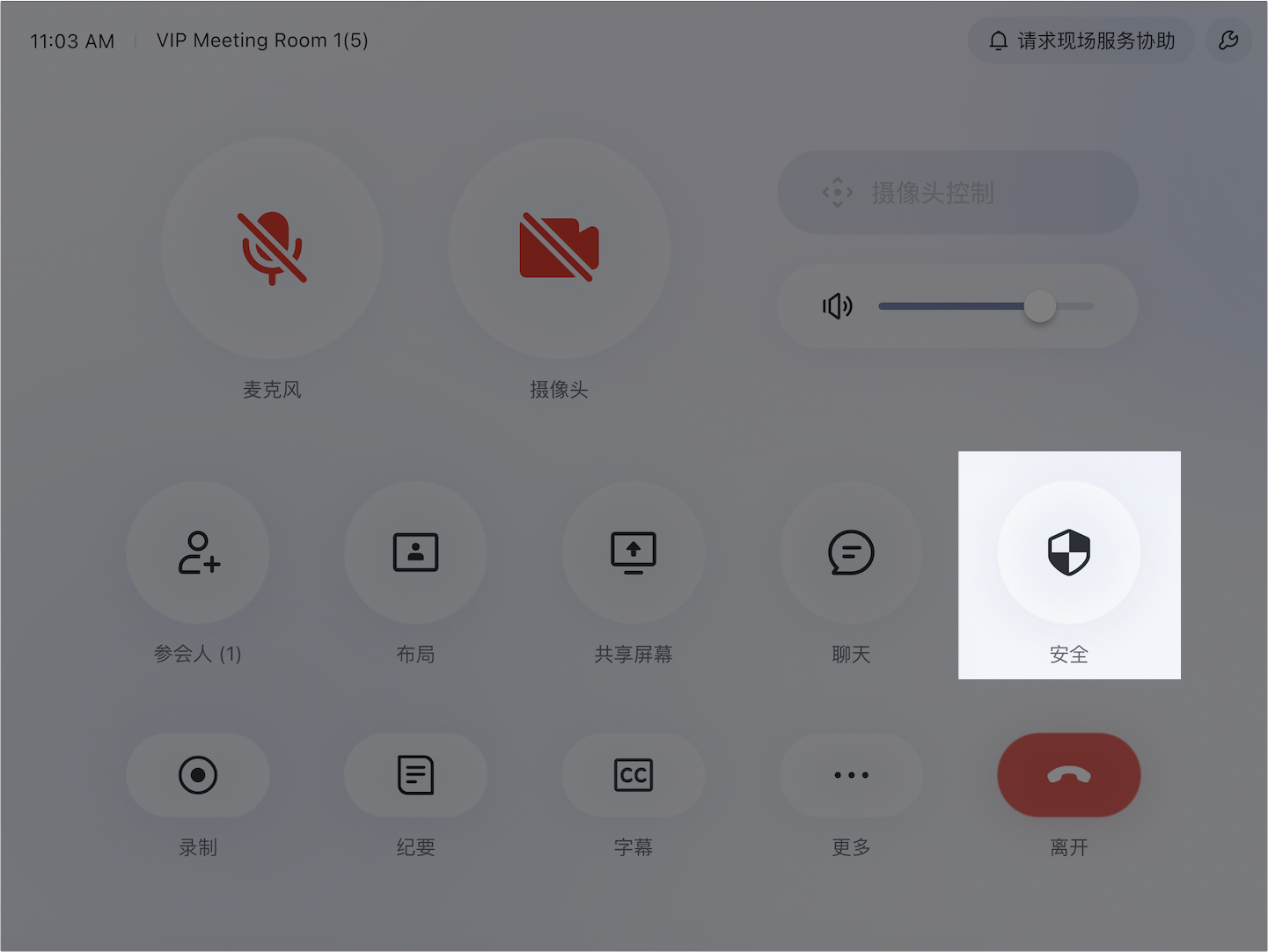
250px|700px|reset
- 触屏版
轻点屏幕唤起下方工具栏,点击 安全,即可进行会议管理。
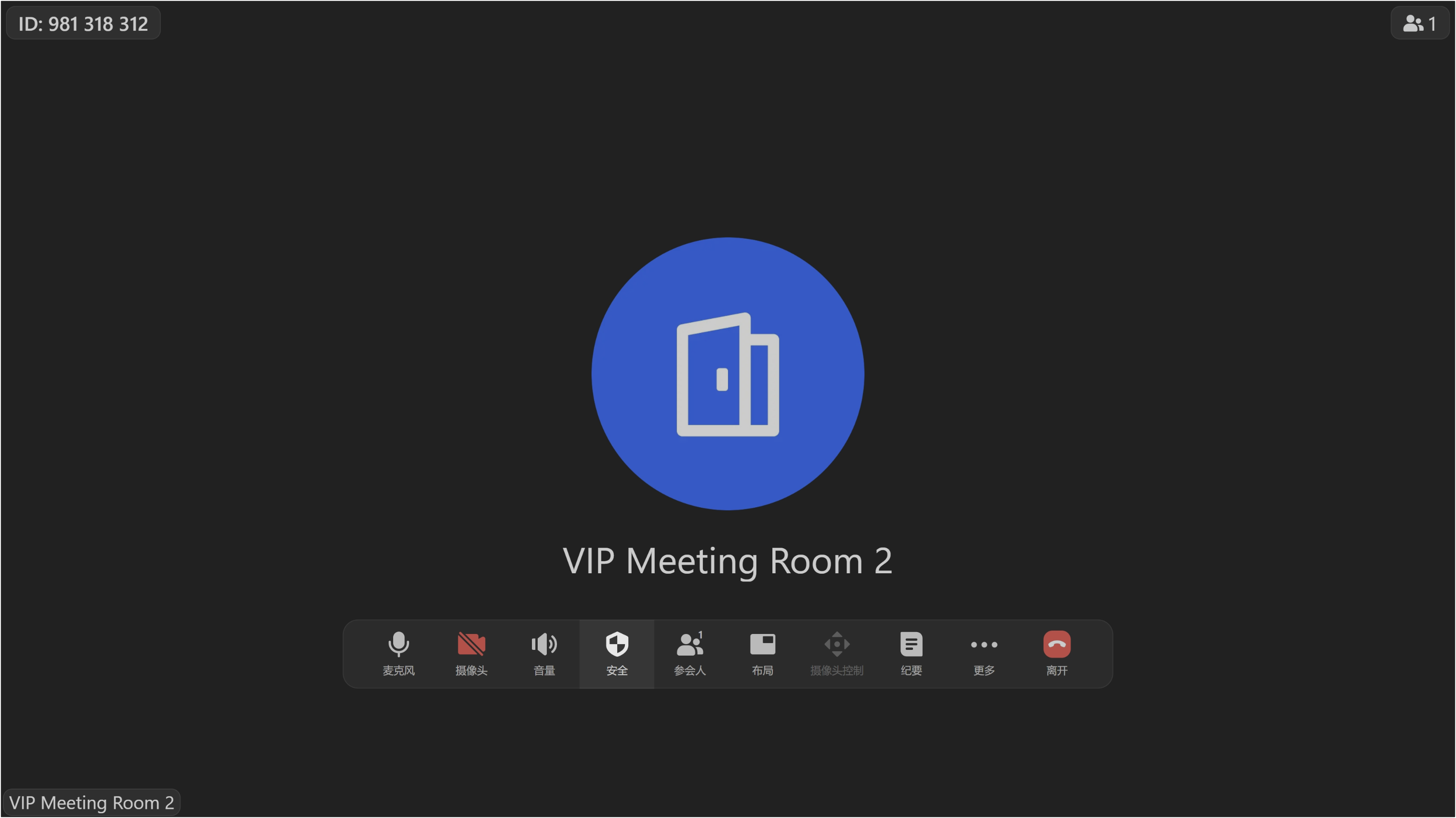
250px|700px|reset
设置入会权限
开启 锁定会议 开关,则仅主持人邀请时,参会人才可入会。
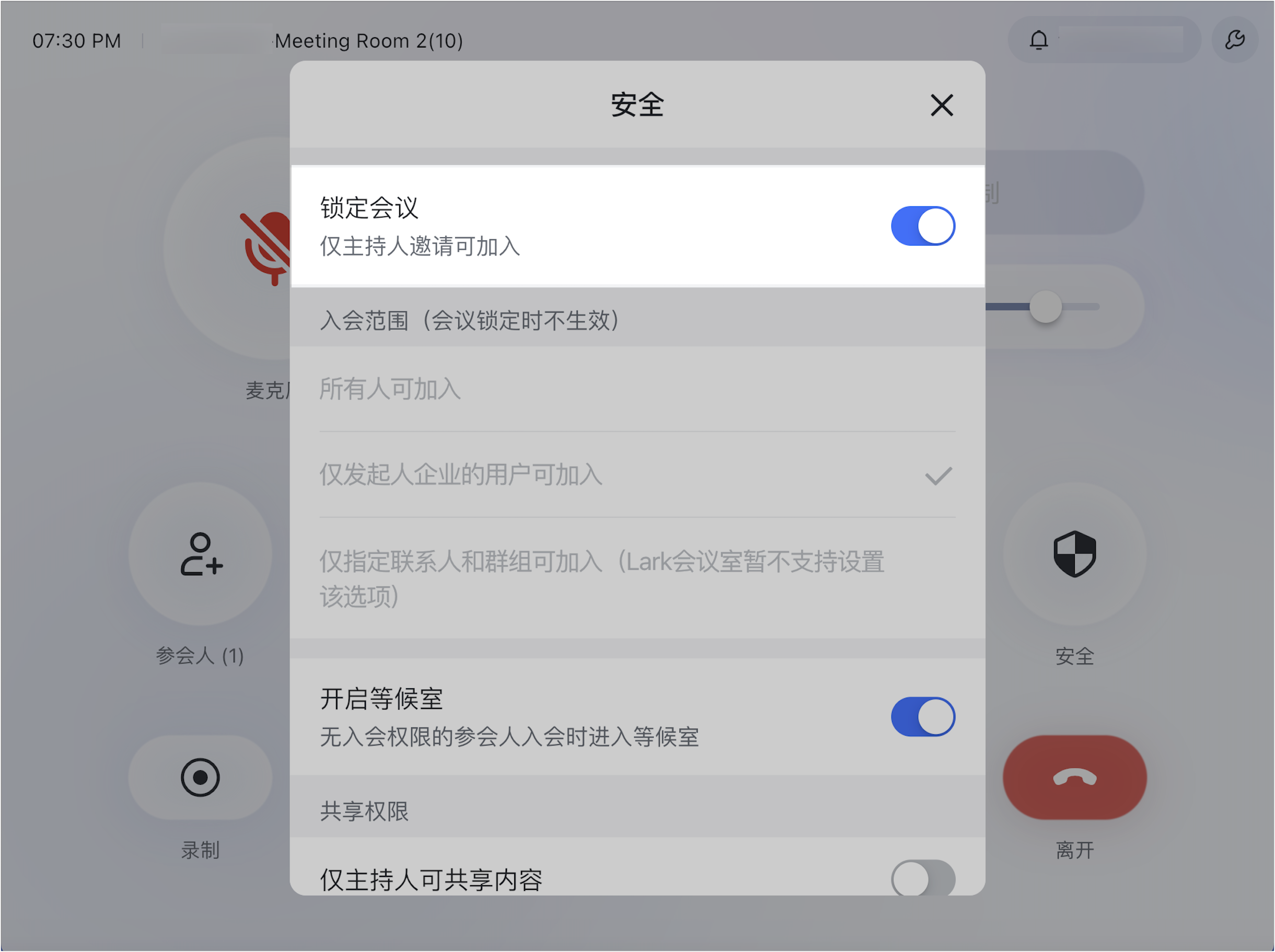
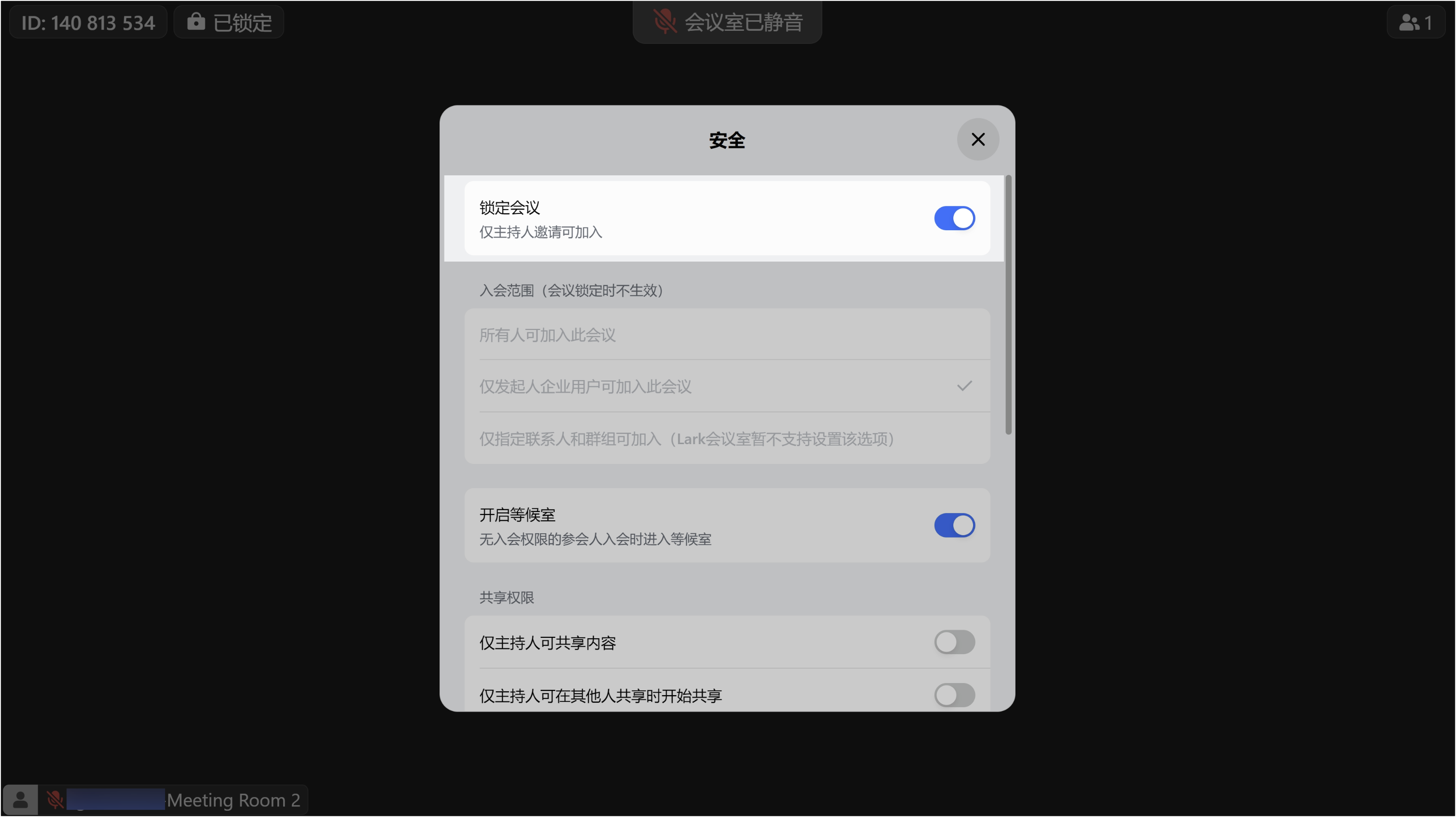
250px|700px|reset
250px|700px|reset
设置入会范围
主持人可设置入会范围为 所有人可加入 或 仅发起人企业的用户可加入。

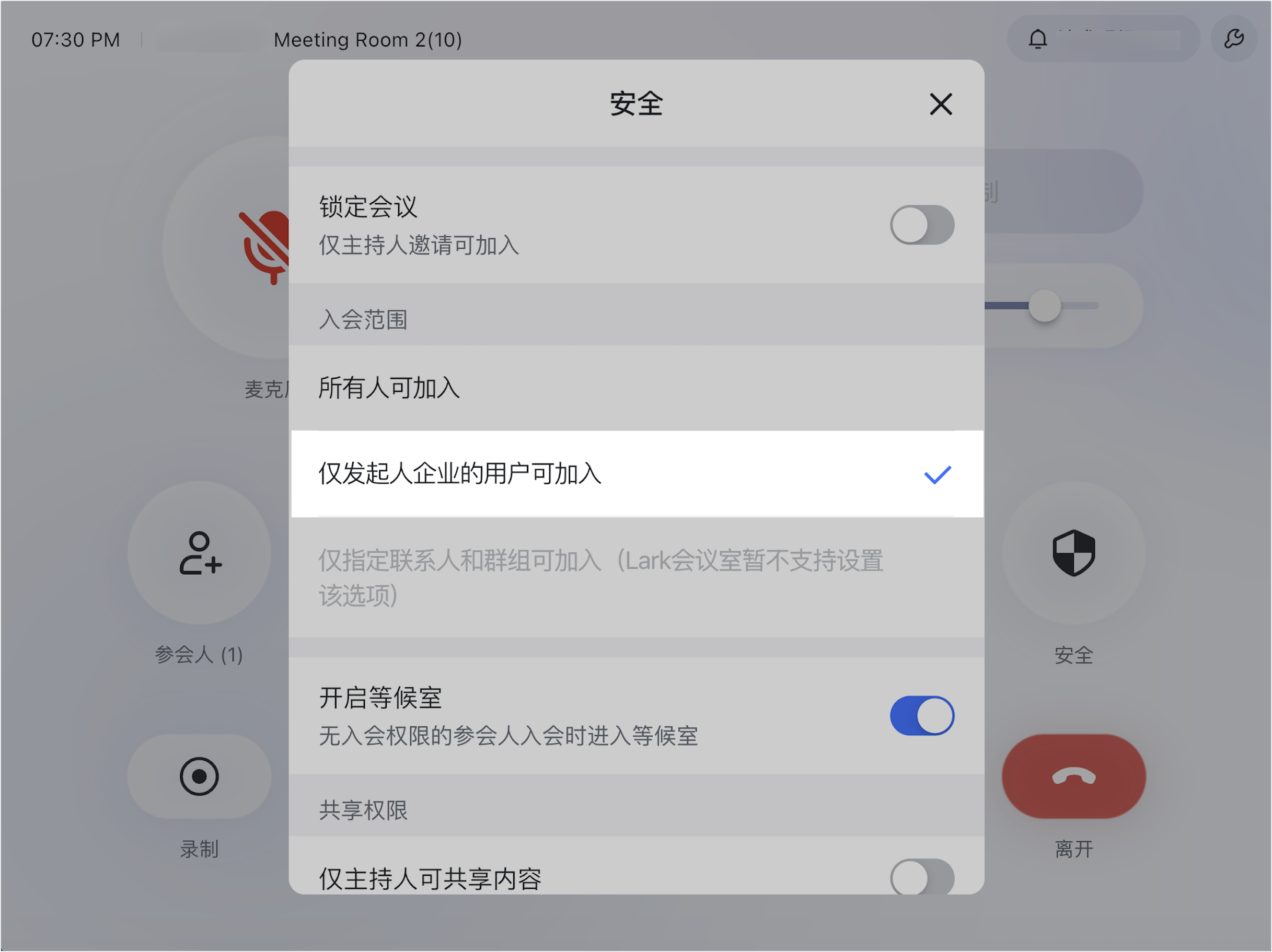
250px|700px|reset
250px|700px|reset
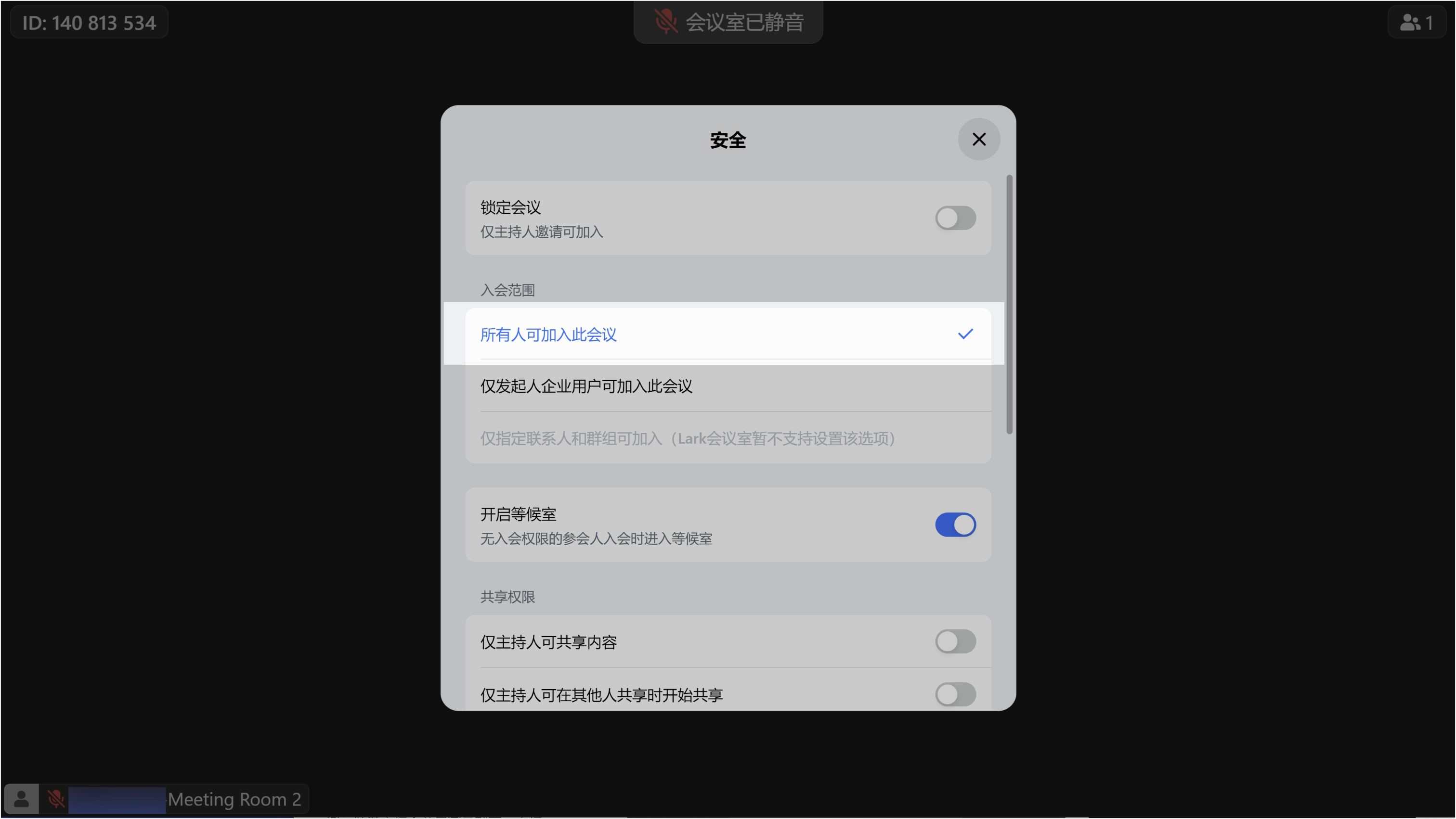
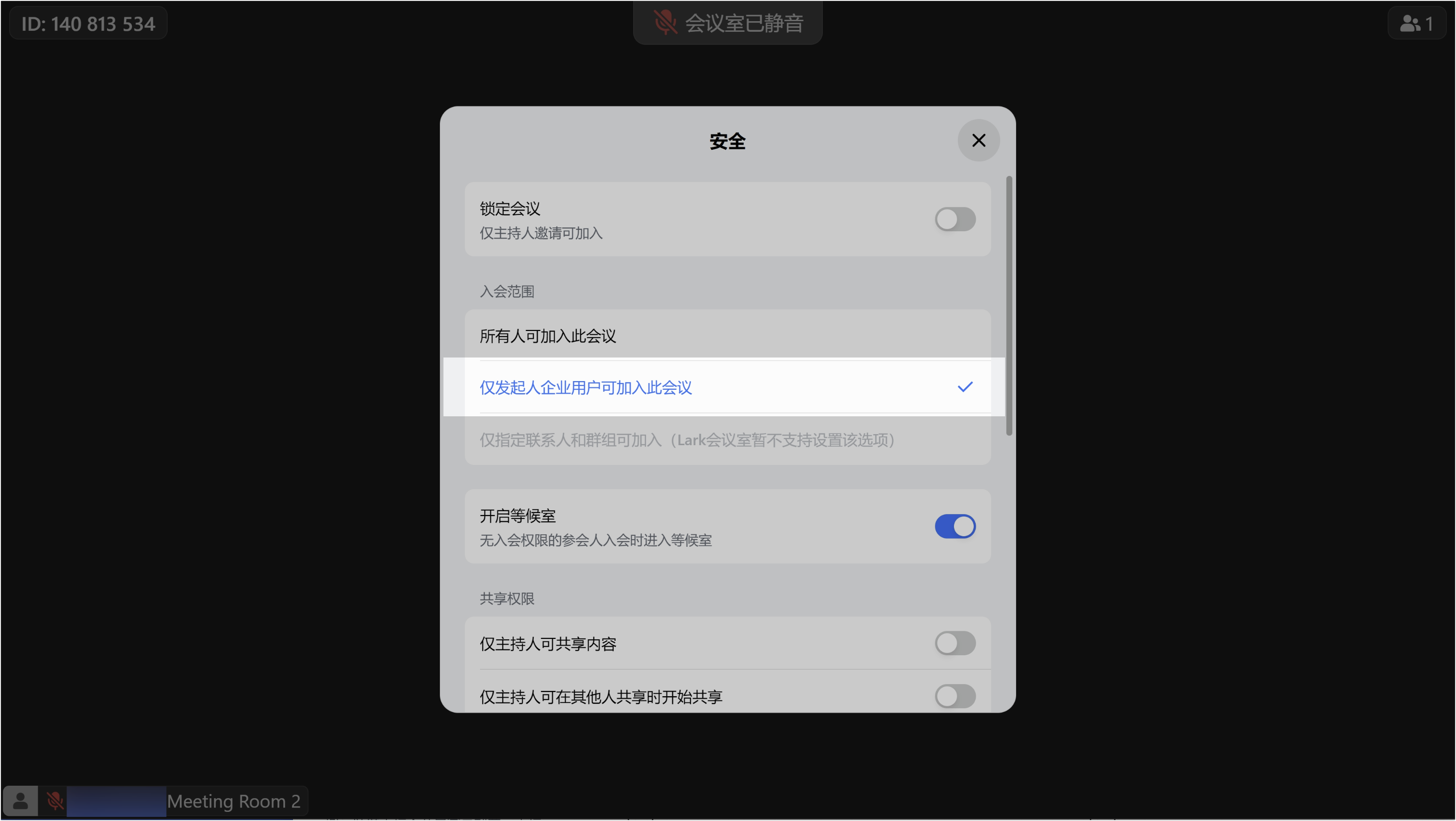
250px|700px|reset
250px|700px|reset
注:在会议锁定的情况下,主持人无法设置入会范围。
设置等候室
在开启 锁定会议 的前提下,打开 开启等候室 开关,无权限入会的参会人在入会时将统一进入等候室。
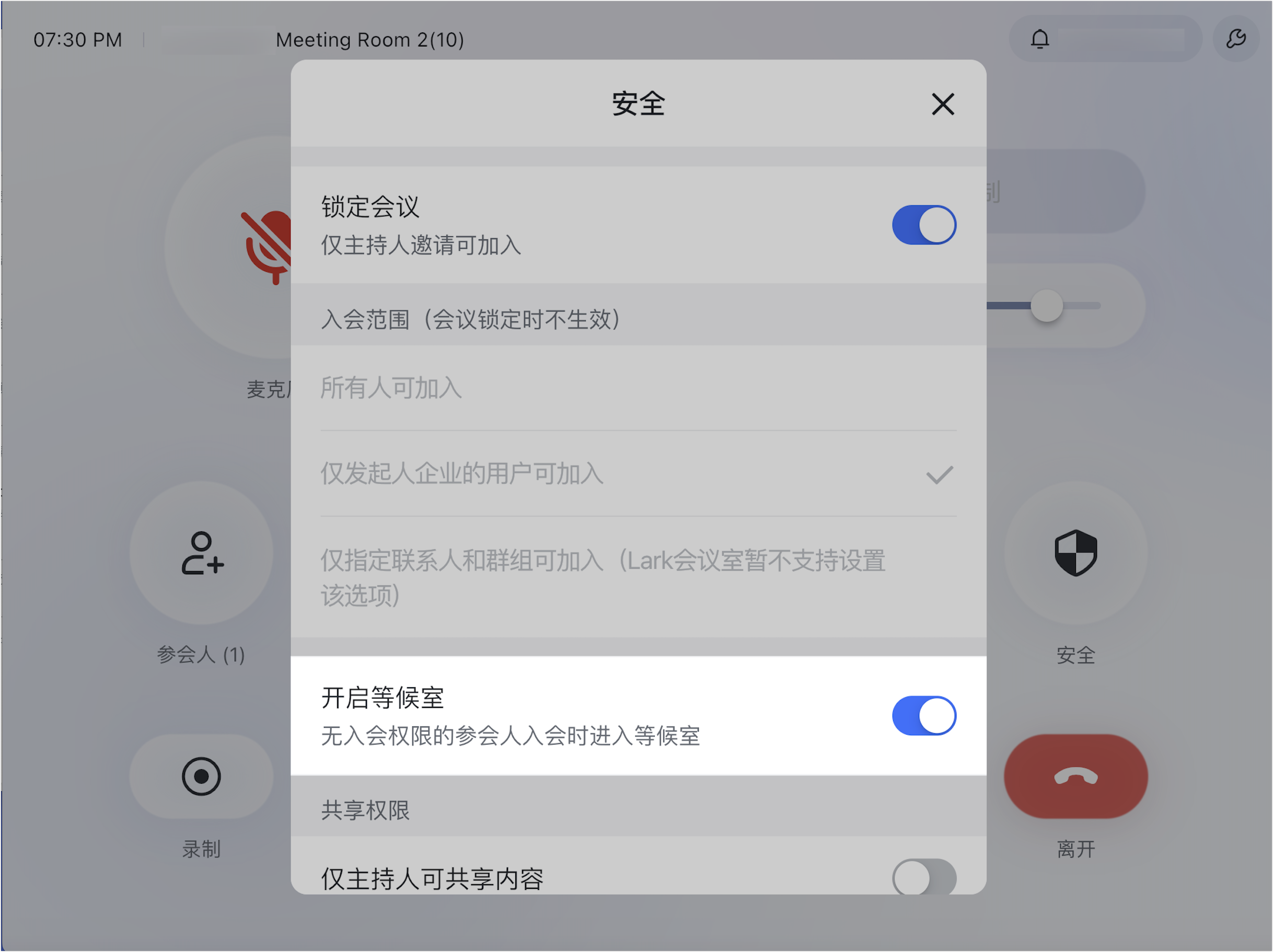
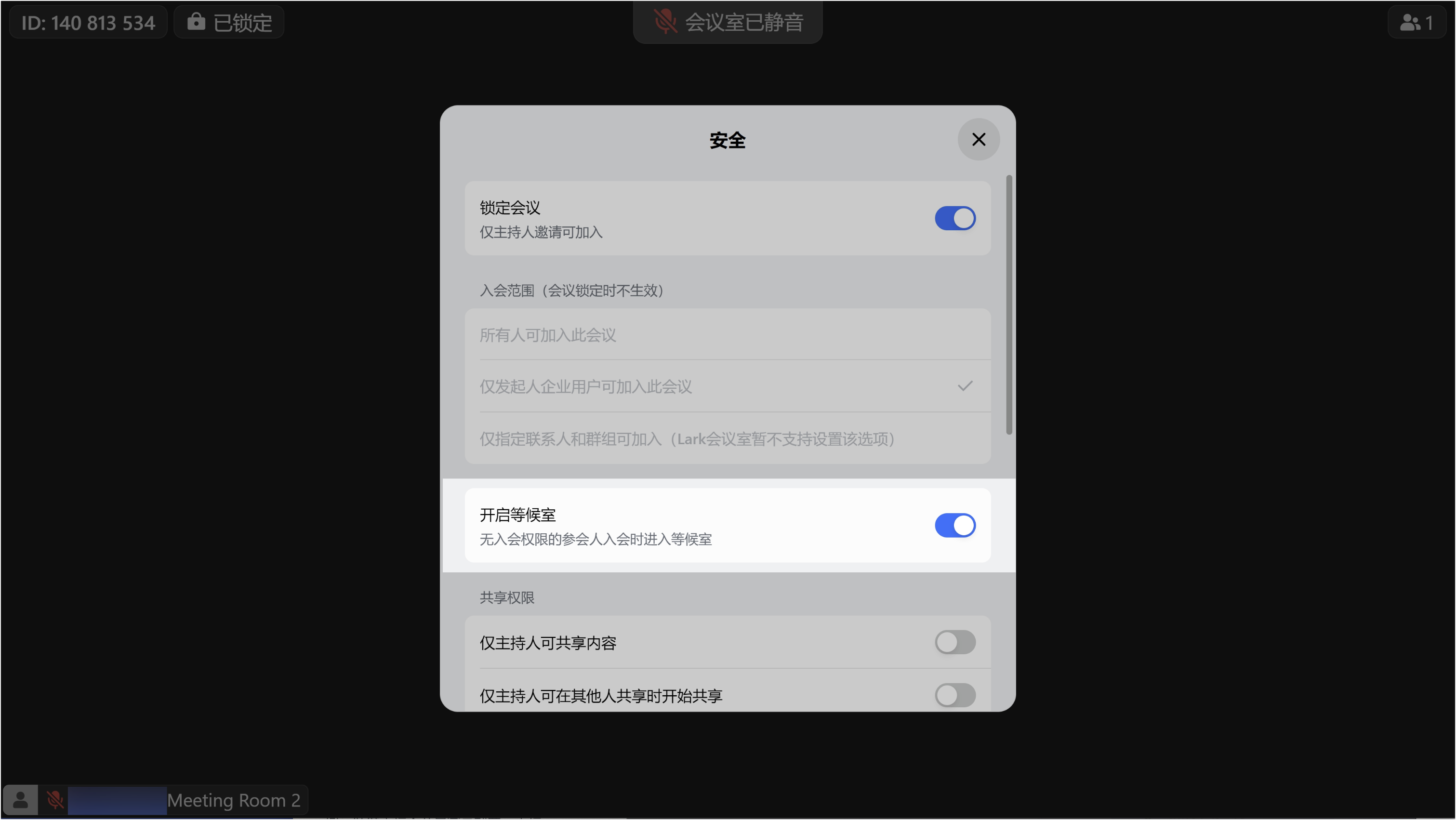
250px|700px|reset
250px|700px|reset
当参会人进入等候室:
- 控制器
界面上方将出现弹窗,主持人点击 准入,该参会人将进入会议中。
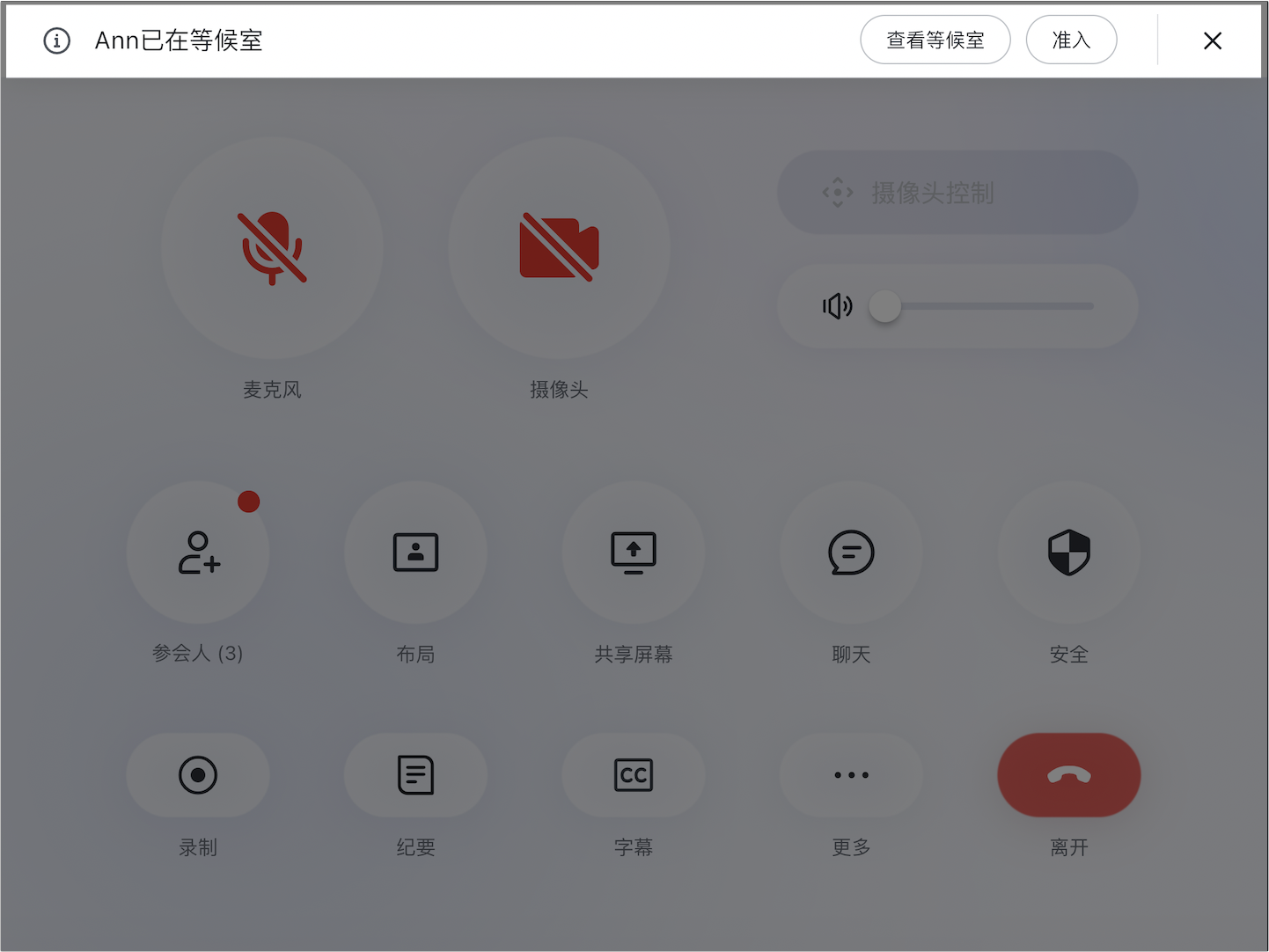
250px|700px|reset
- 触屏版
大屏右下方将出现弹窗,主持人点击 准入,该参会人将进入会议中。
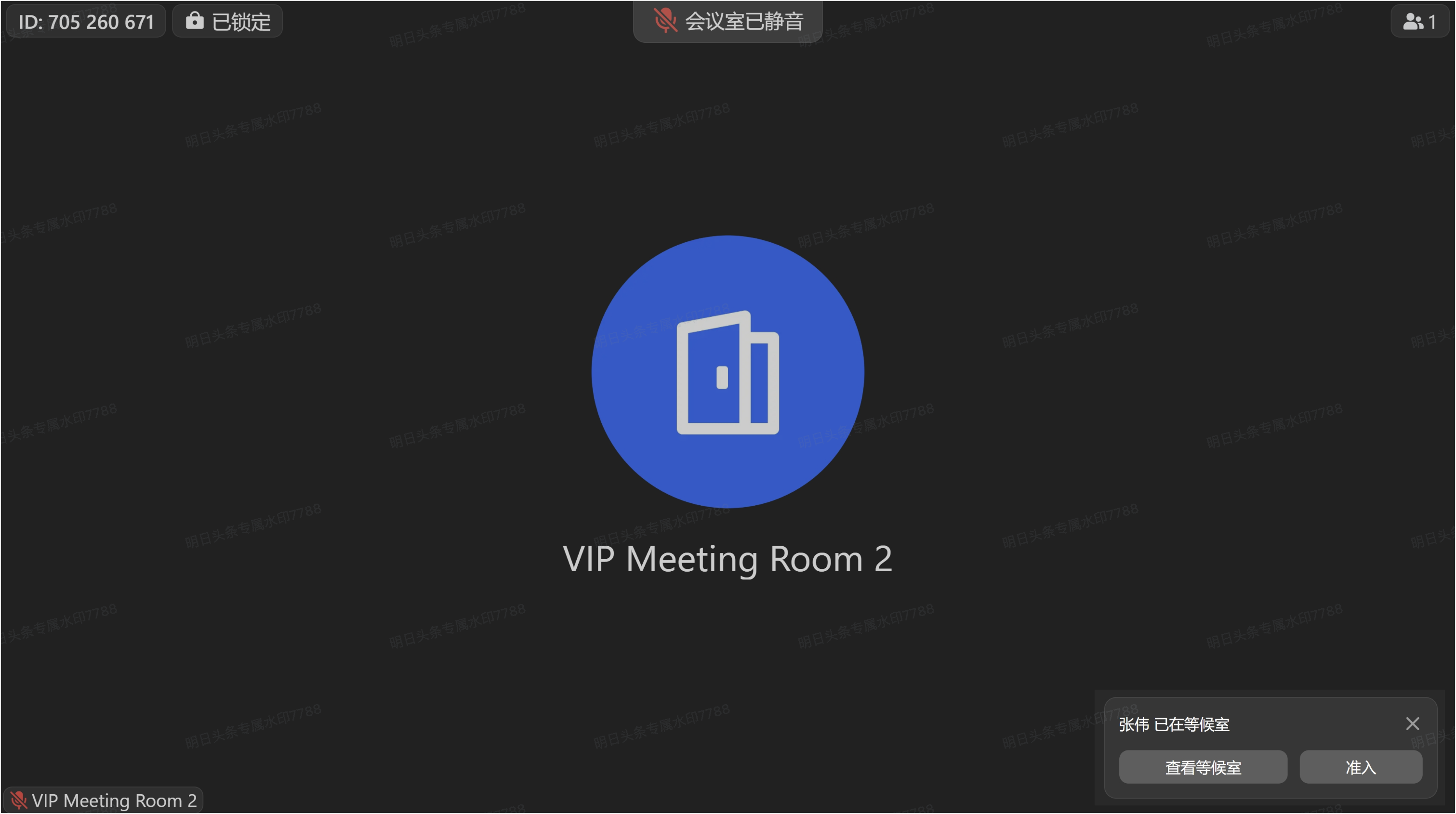
250px|700px|reset
设置共享权限
- 仅主持人可共享内容
在共享权限中开启 仅主持人可共享内容,此时会中的参会人将无法共享内容。
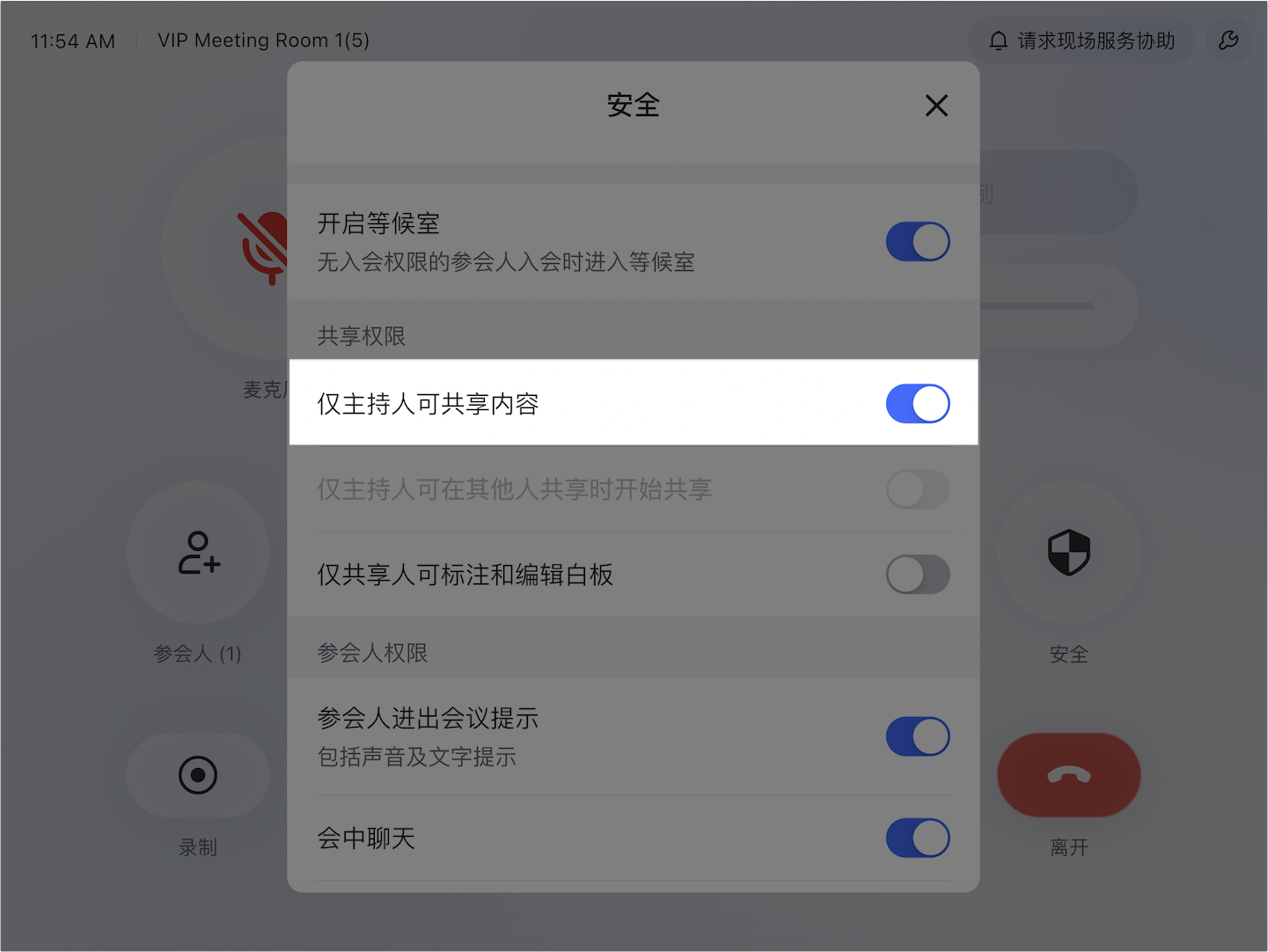
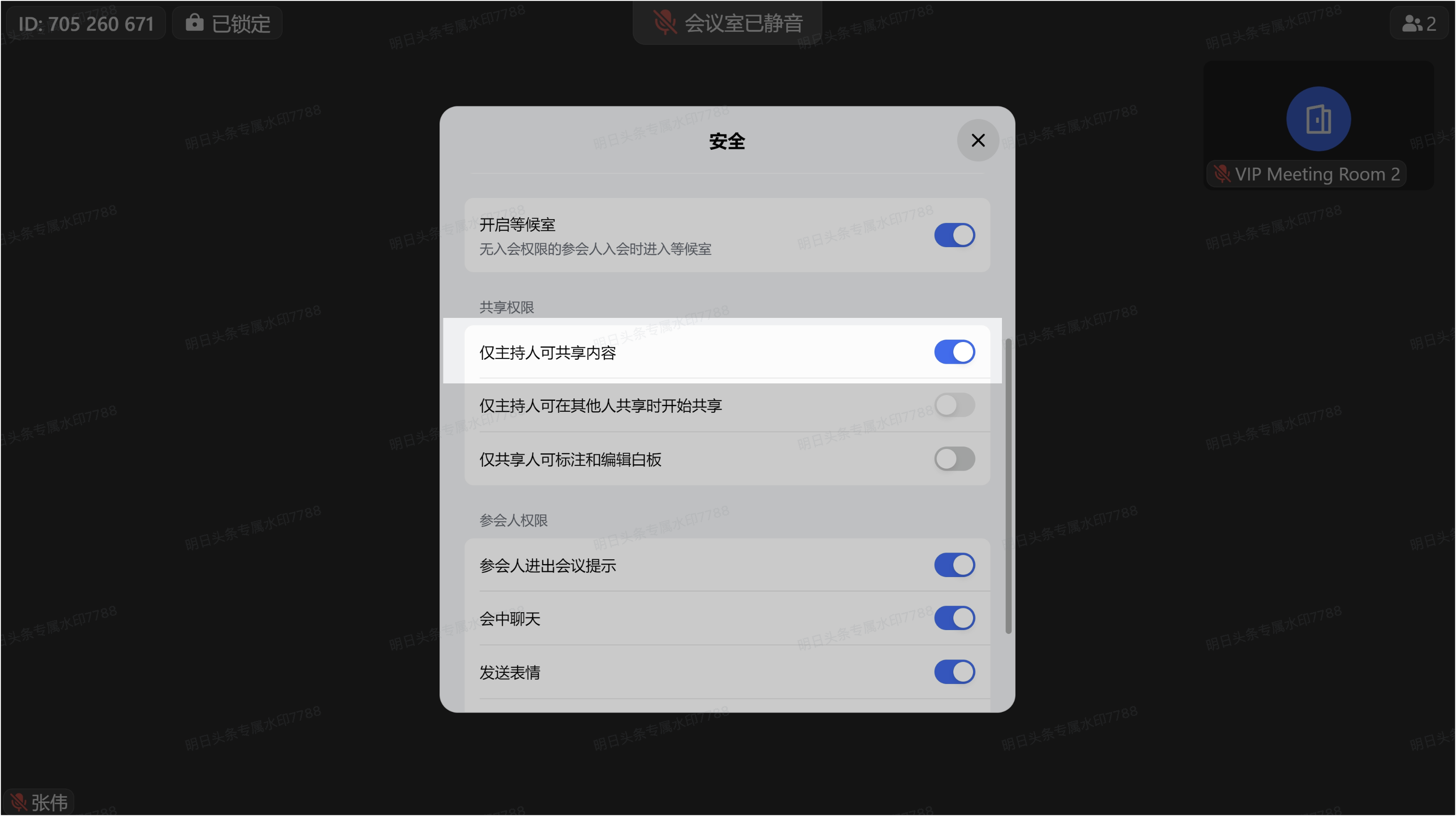
250px|700px|reset
250px|700px|reset
- 仅主持人可在其他人共享时开始共享
在共享权限中开启 仅主持人可在其他人共享时开始共享,此时会中的参会人将无法在其他人共享时开始新的共享。
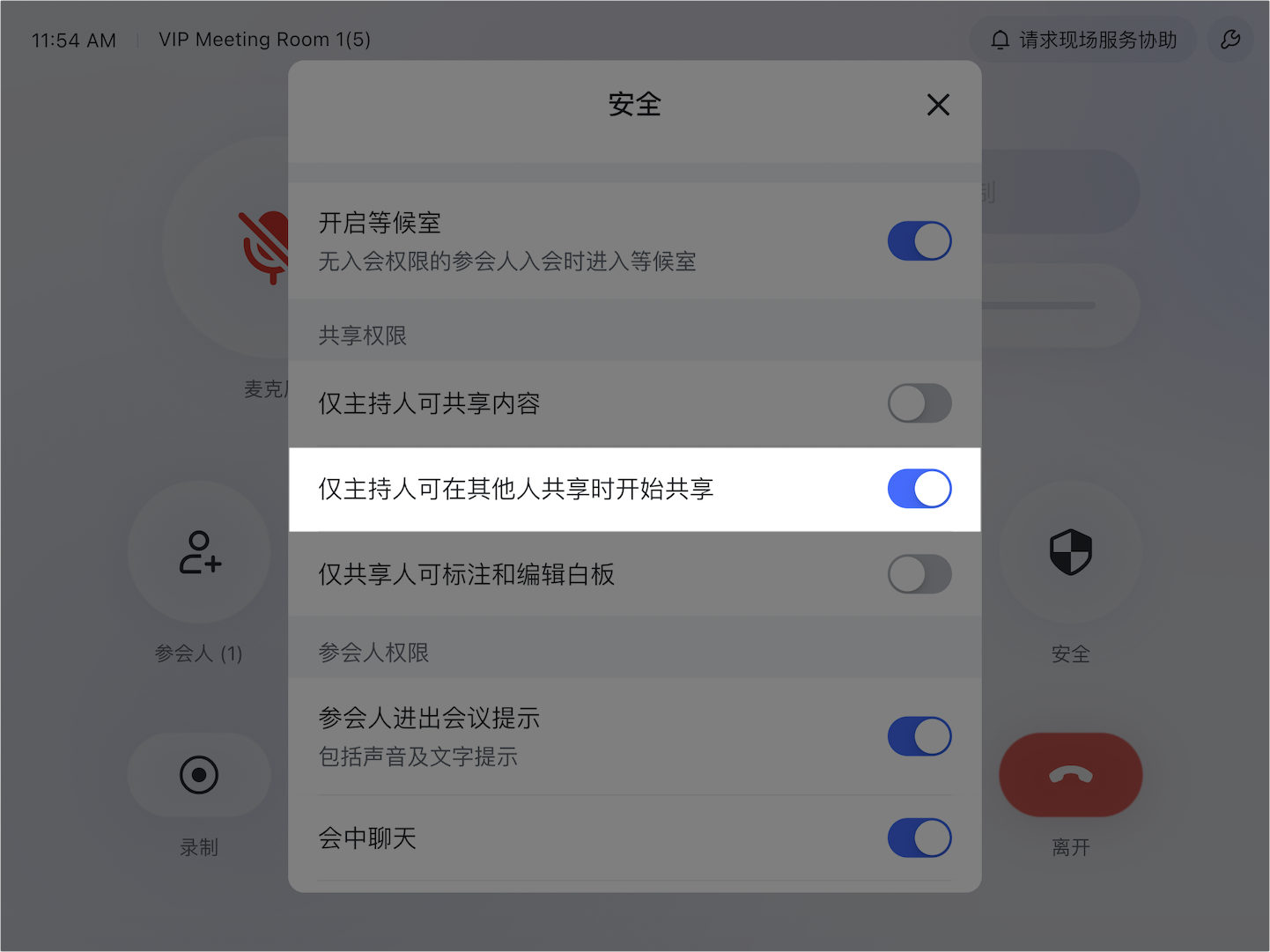
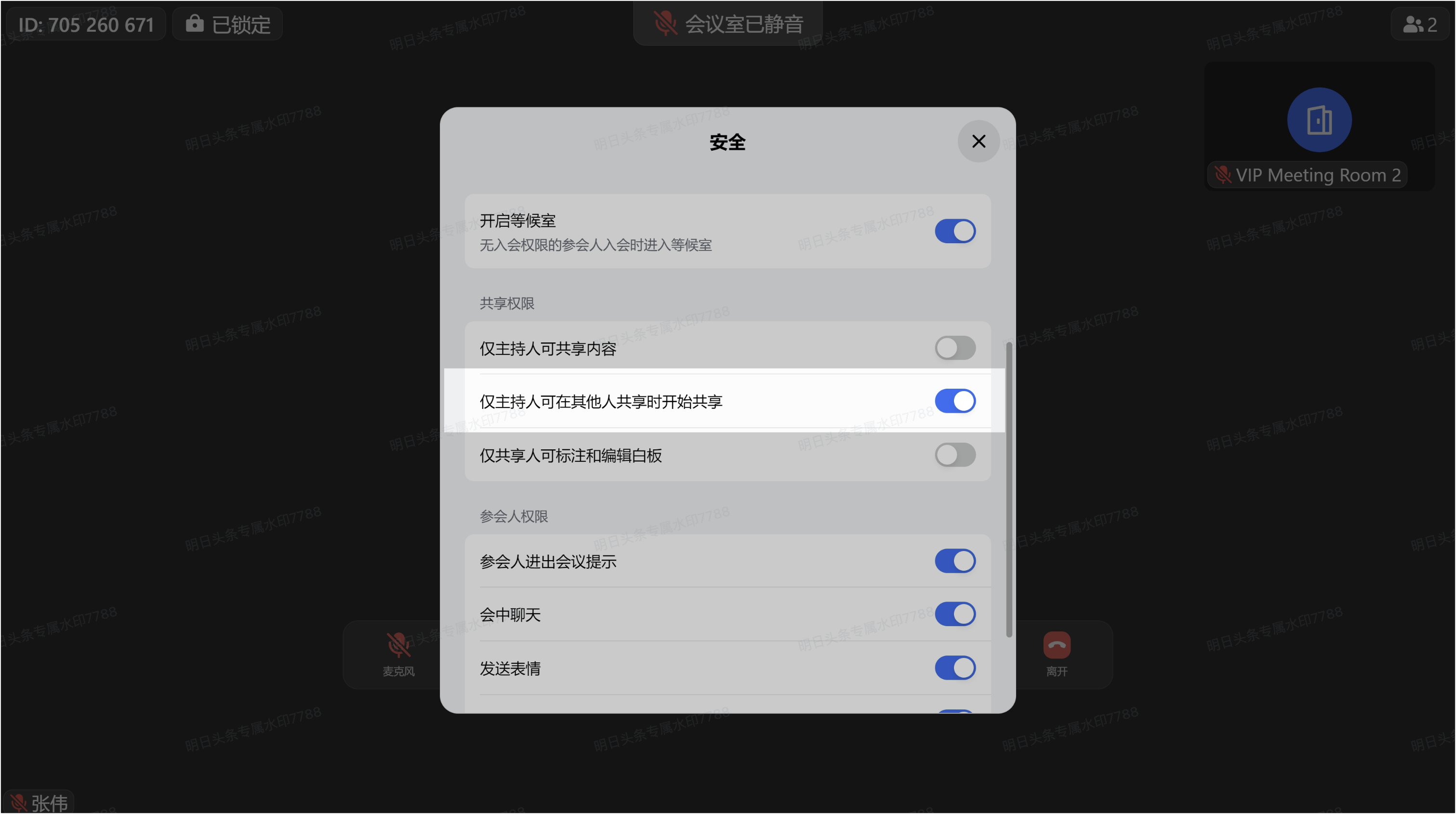
250px|700px|reset
250px|700px|reset
- 当前仅共享人可标注
在共享权限中开启 仅共享人可标注和编辑白板,此时只有共享人能在共享内容上进行标注和编辑白板操作。
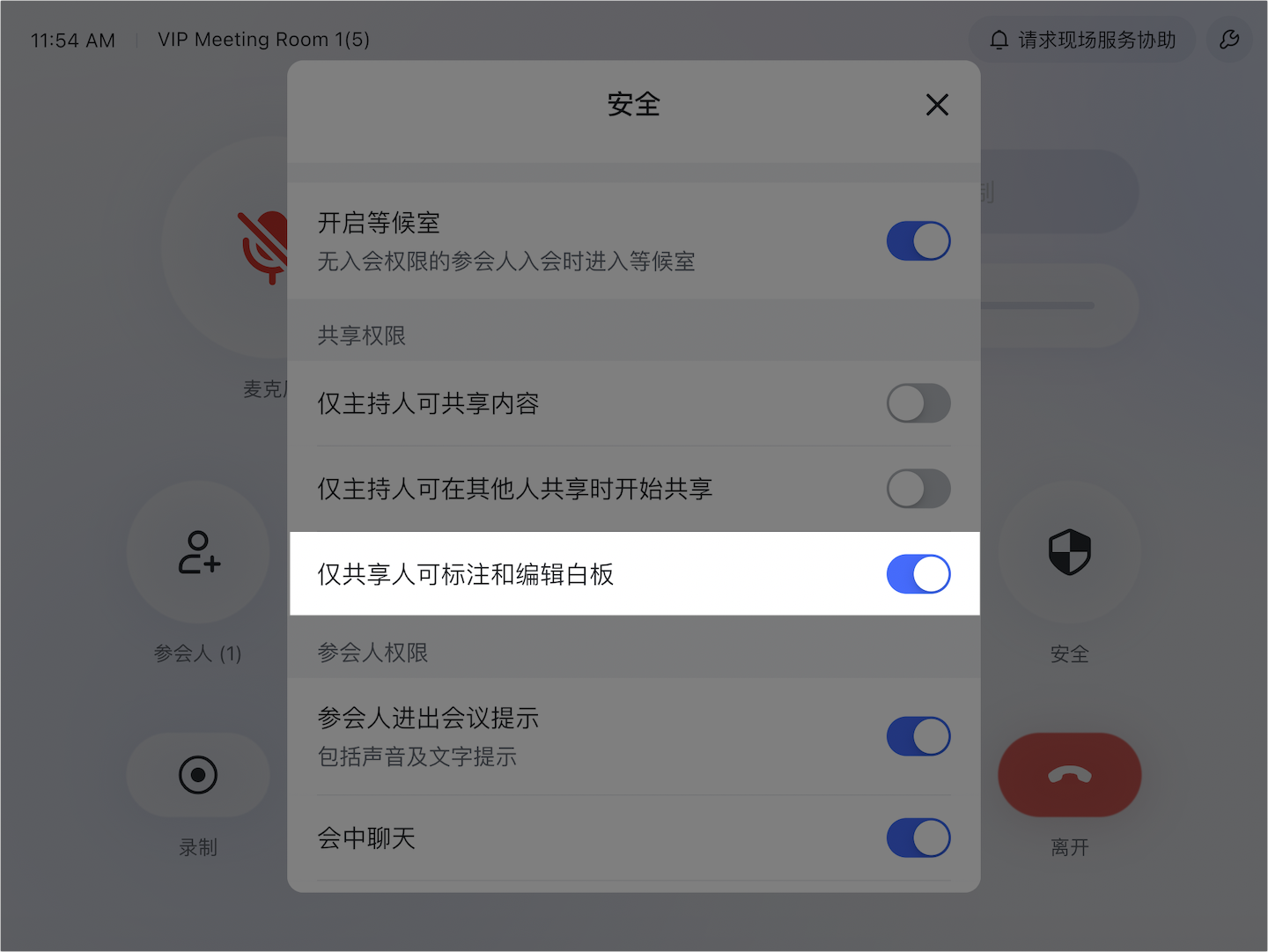
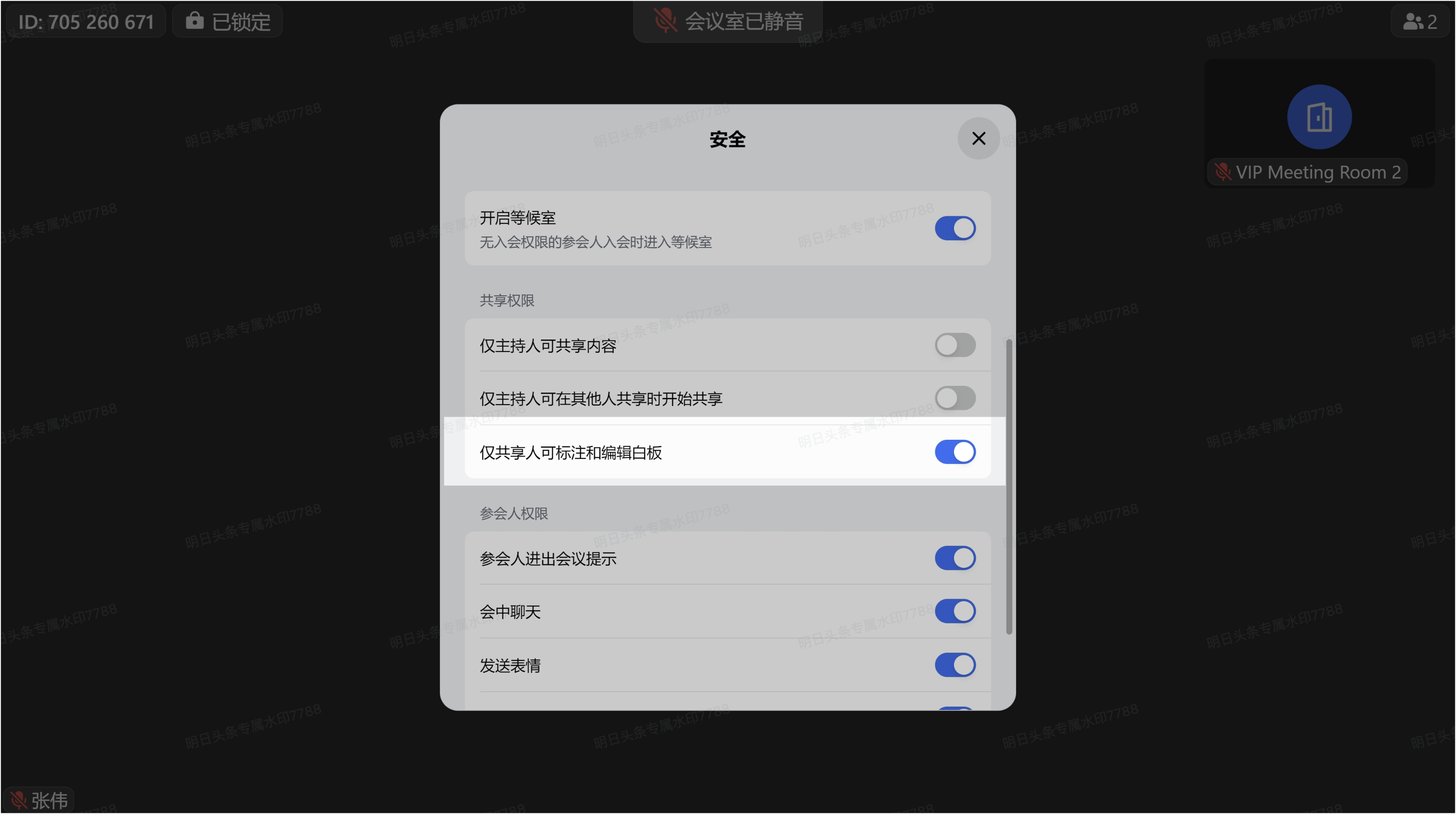
250px|700px|reset
250px|700px|reset
设置改名权限
开启 修改会中姓名 开关,则参会人可以修改自己在会中的姓名。
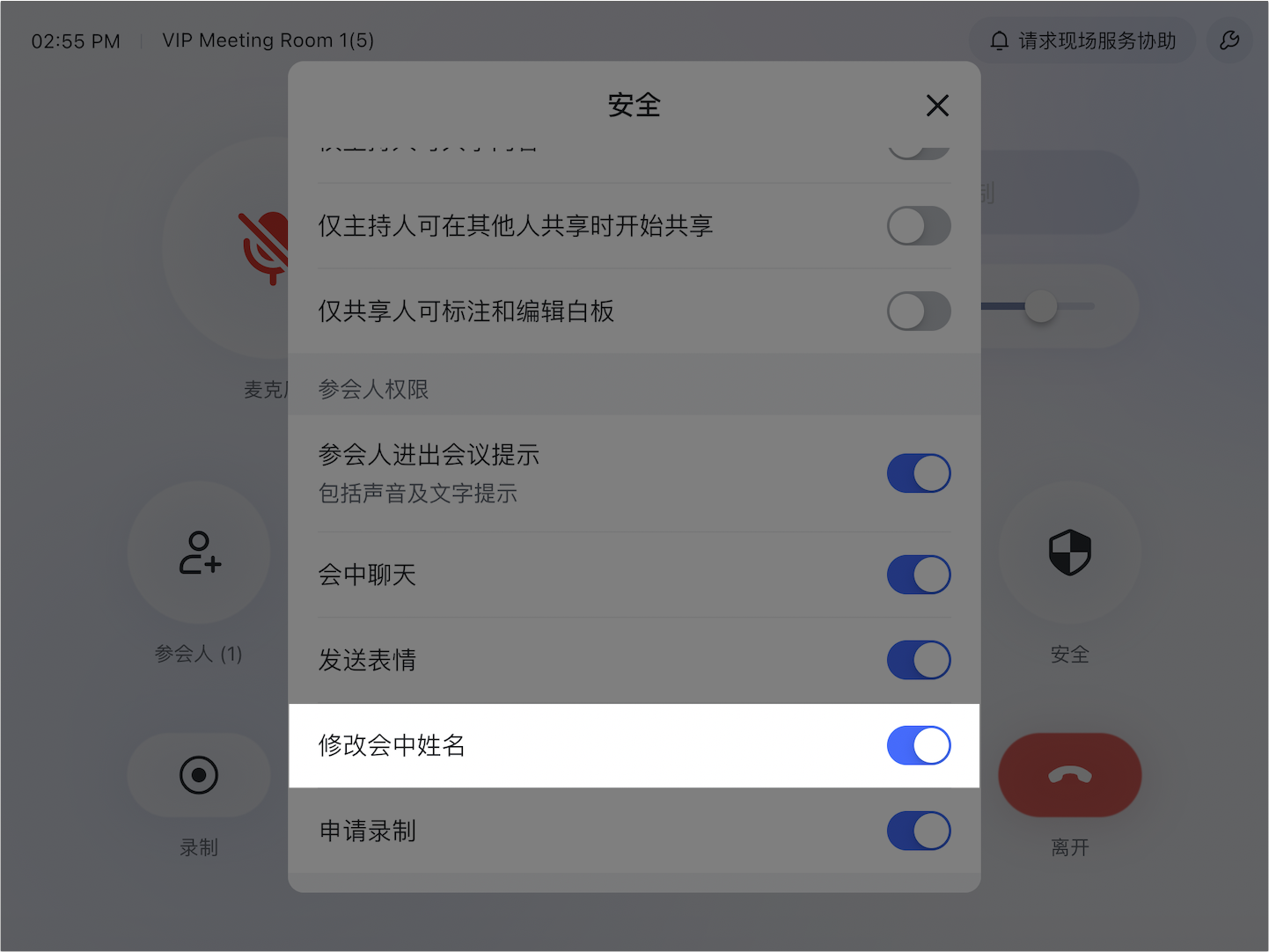
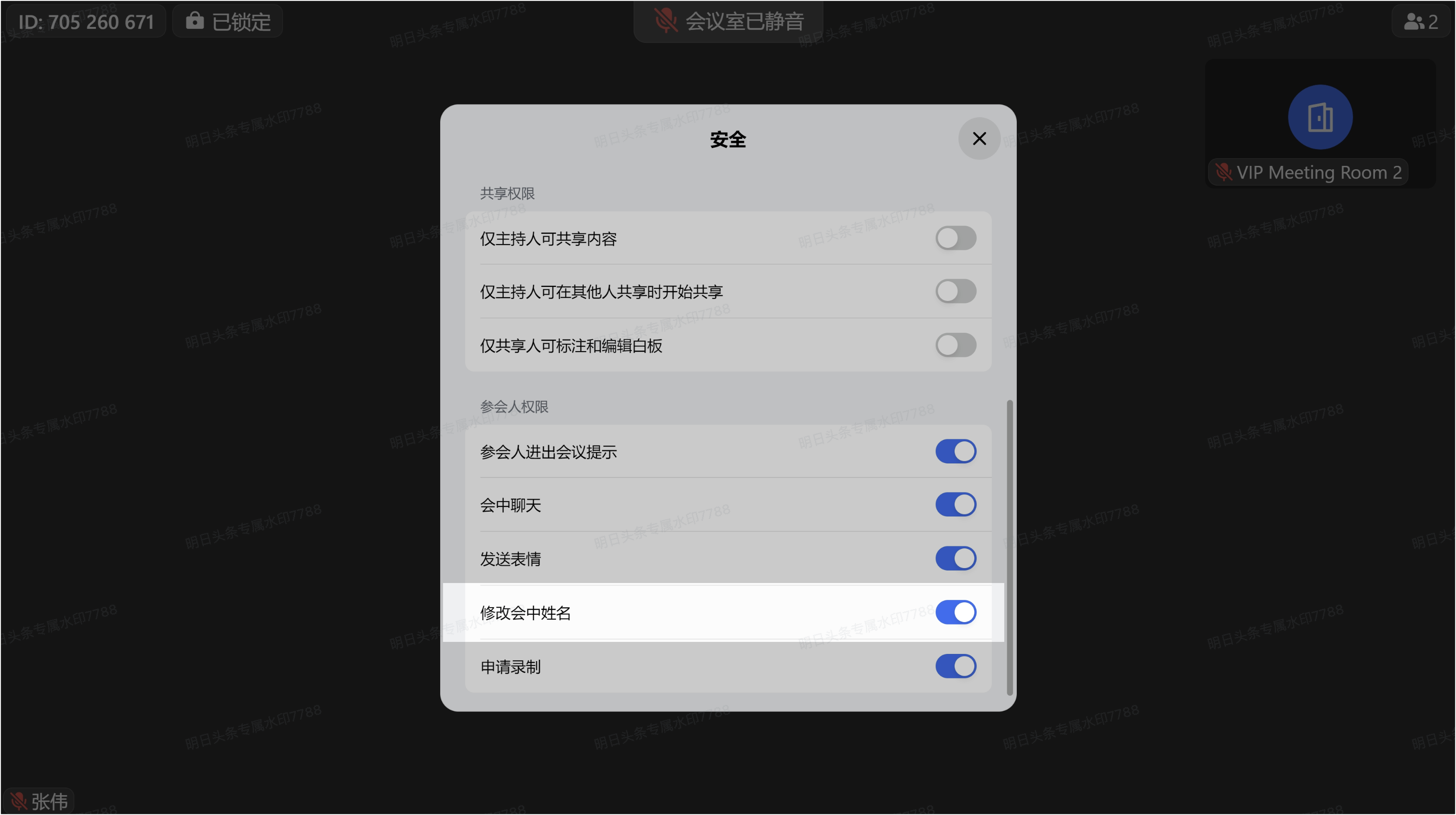
250px|700px|reset
250px|700px|reset
参会人管理
通过 Lark 会议室发起的会议,可以在控制器或触屏版上对参会人列表进行操作。点击 参会人,进入参会人列表。
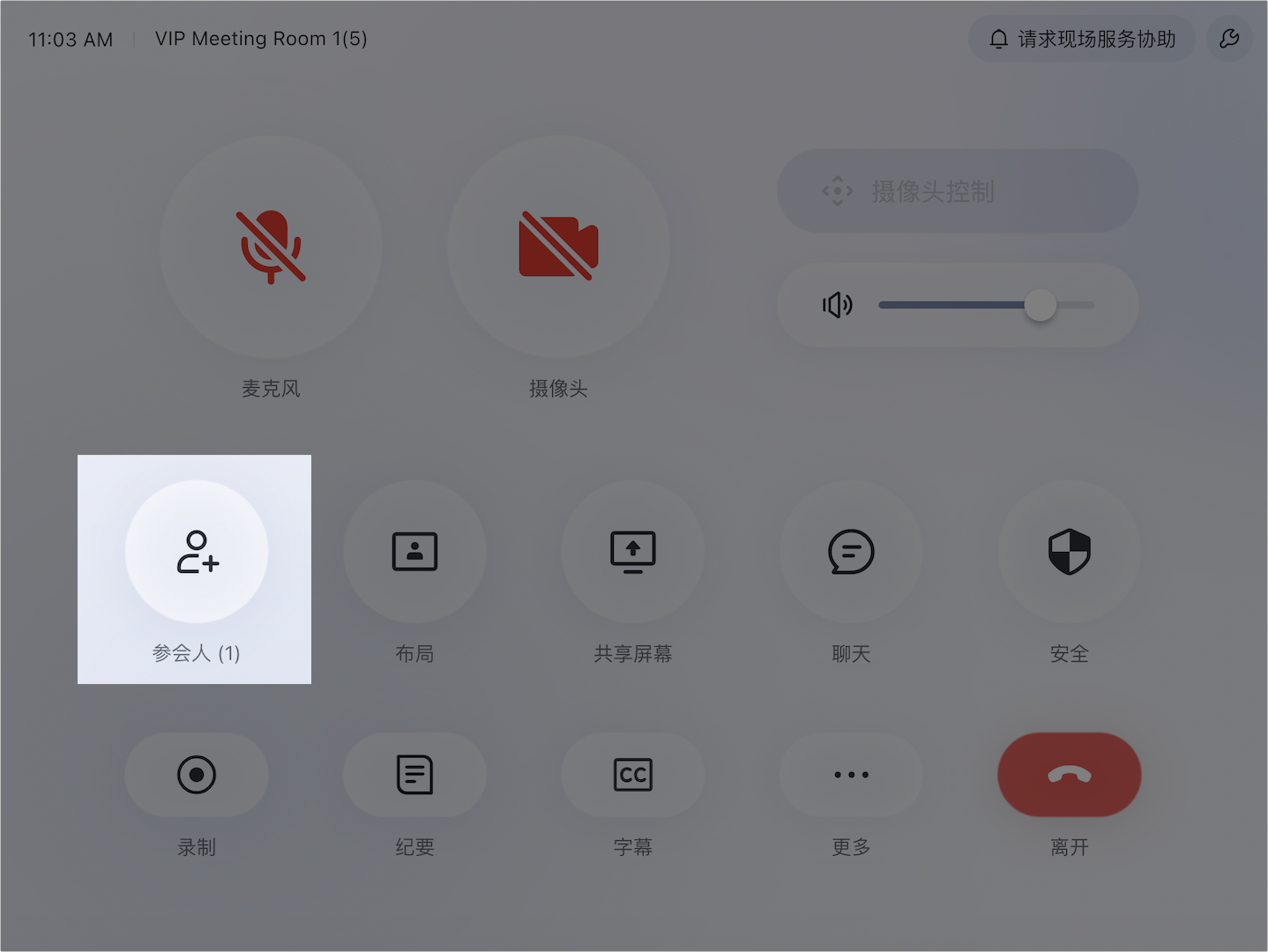
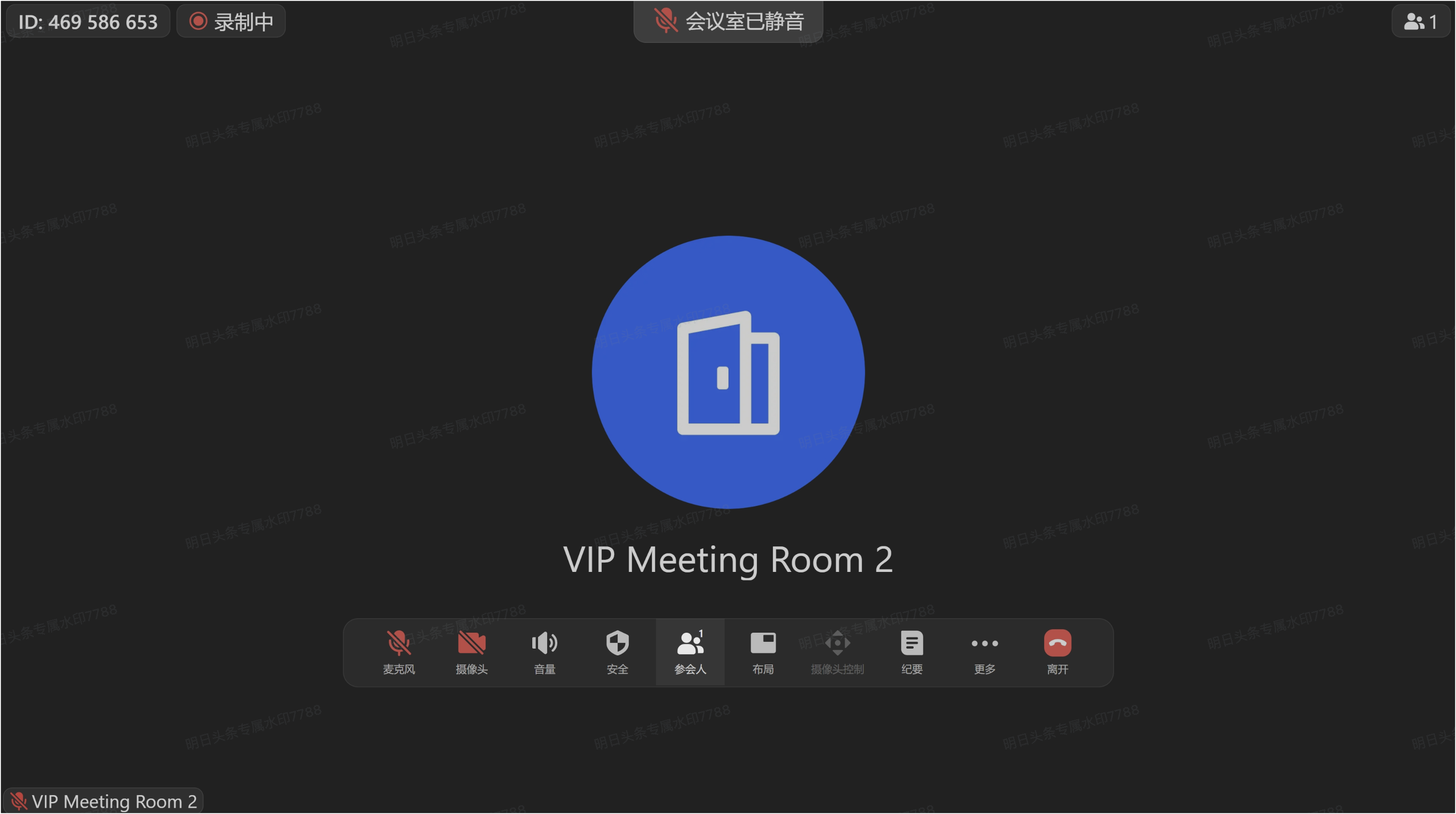
250px|700px|reset
250px|700px|reset
全员静音/全员开麦
点击参会人列表界面下方的 全员静音,除主持人、当前共享人、发起全员静音的联席主持人之外,将关闭会议中全体以及新入会人的麦克风。
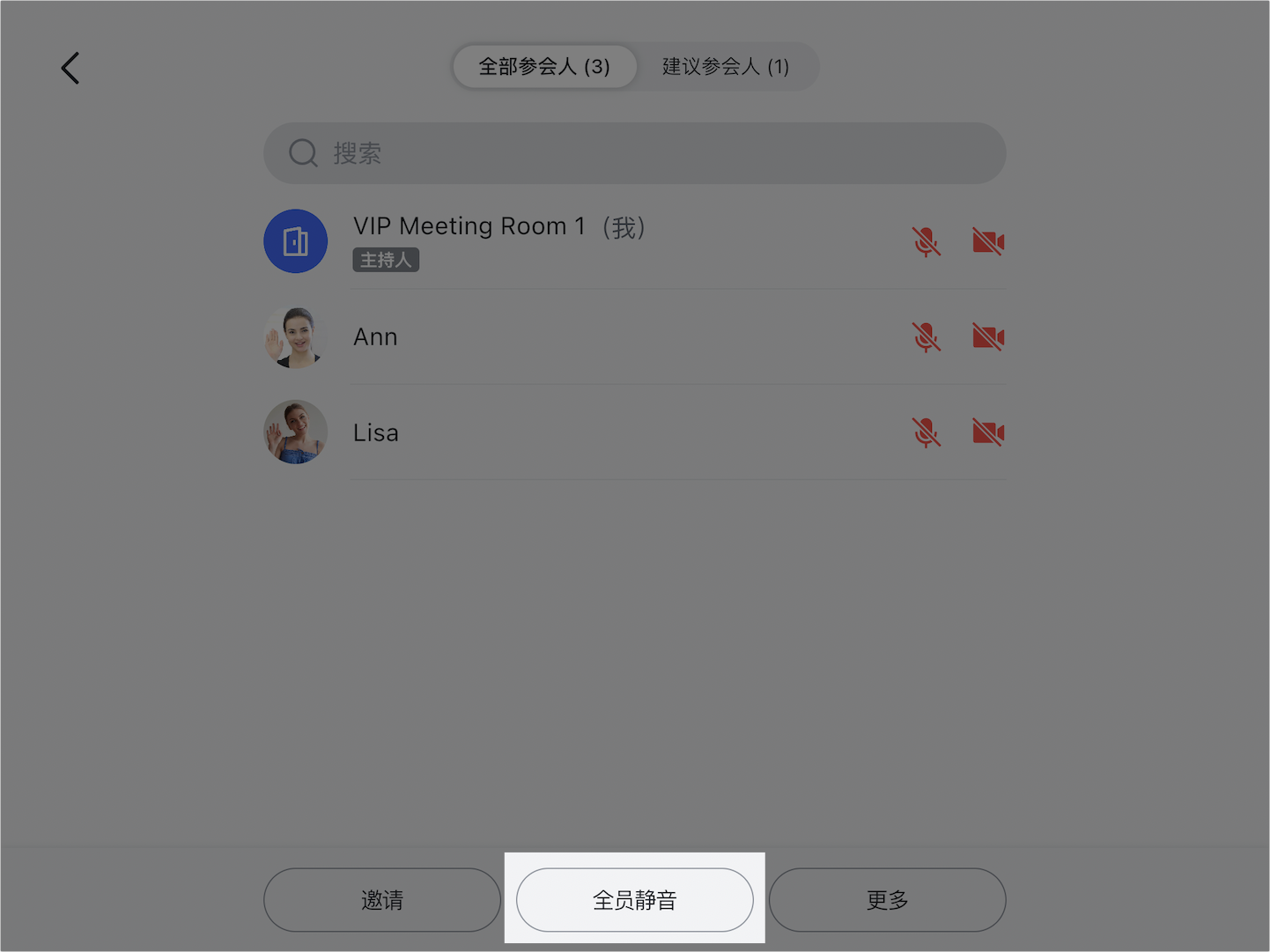
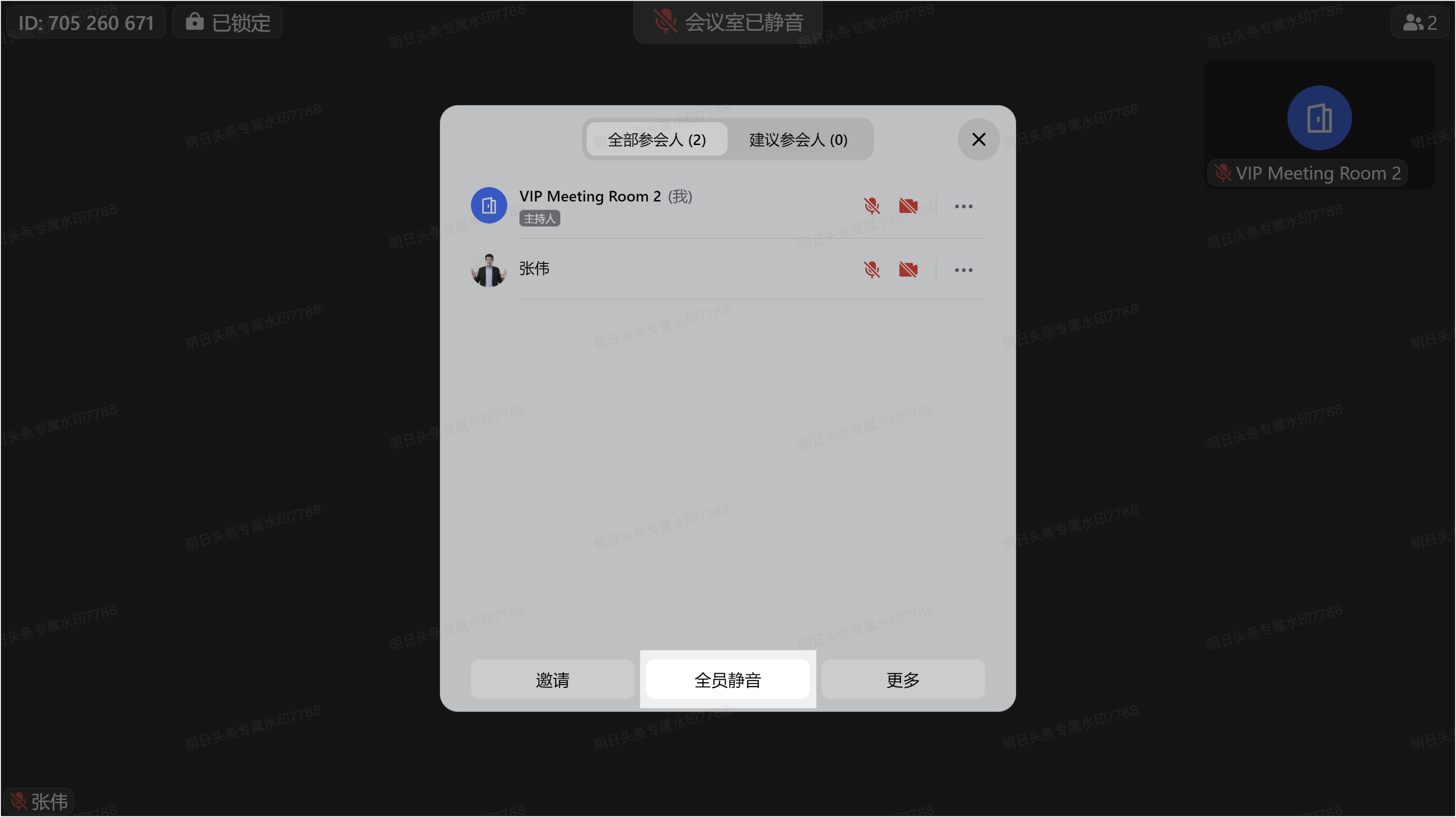
250px|700px|reset
250px|700px|reset
主持人或联席主持人可选择是否勾选 允许参会人自行打开麦克风。若勾选,则参会人可以自行打开麦克风。
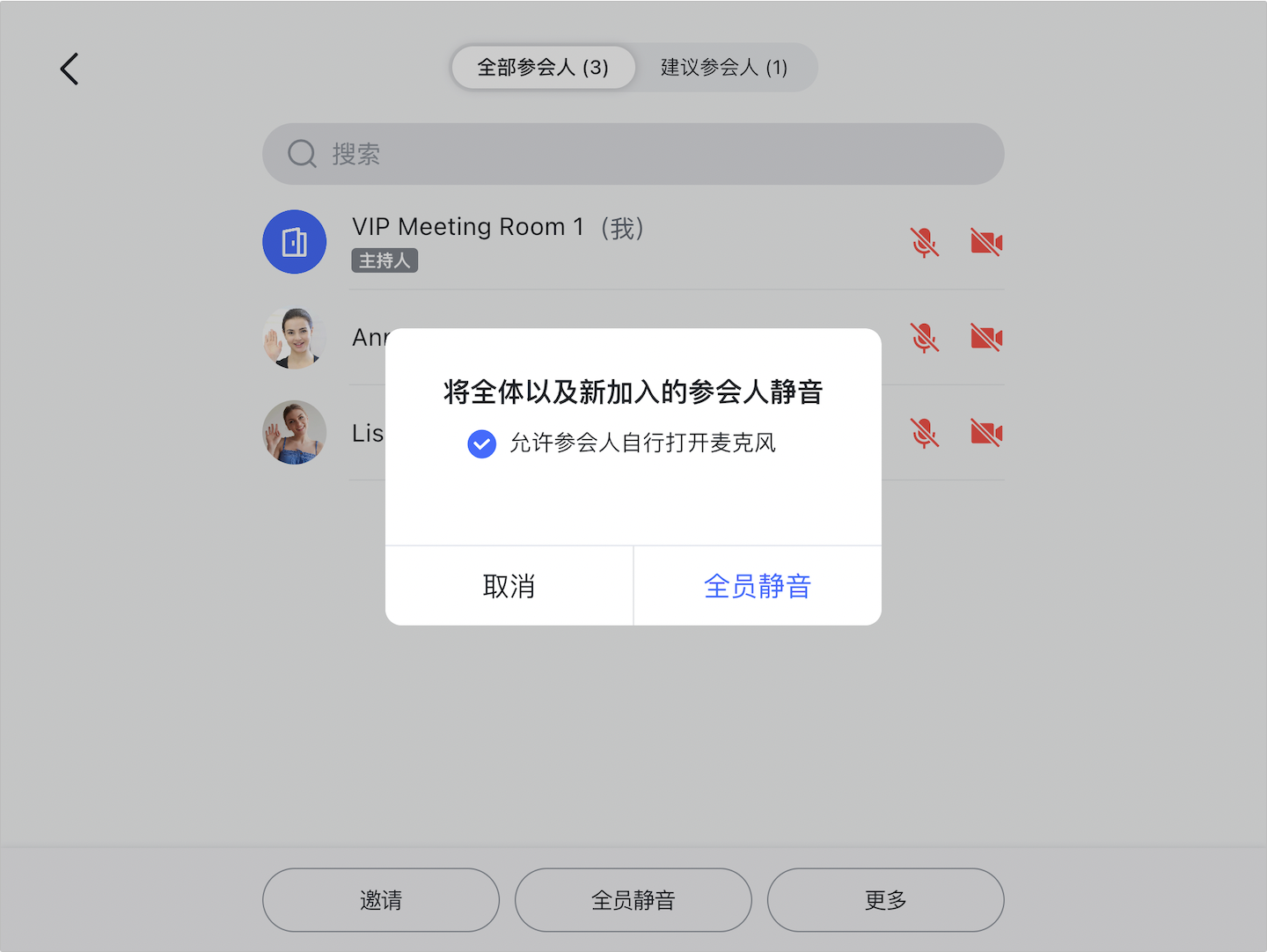
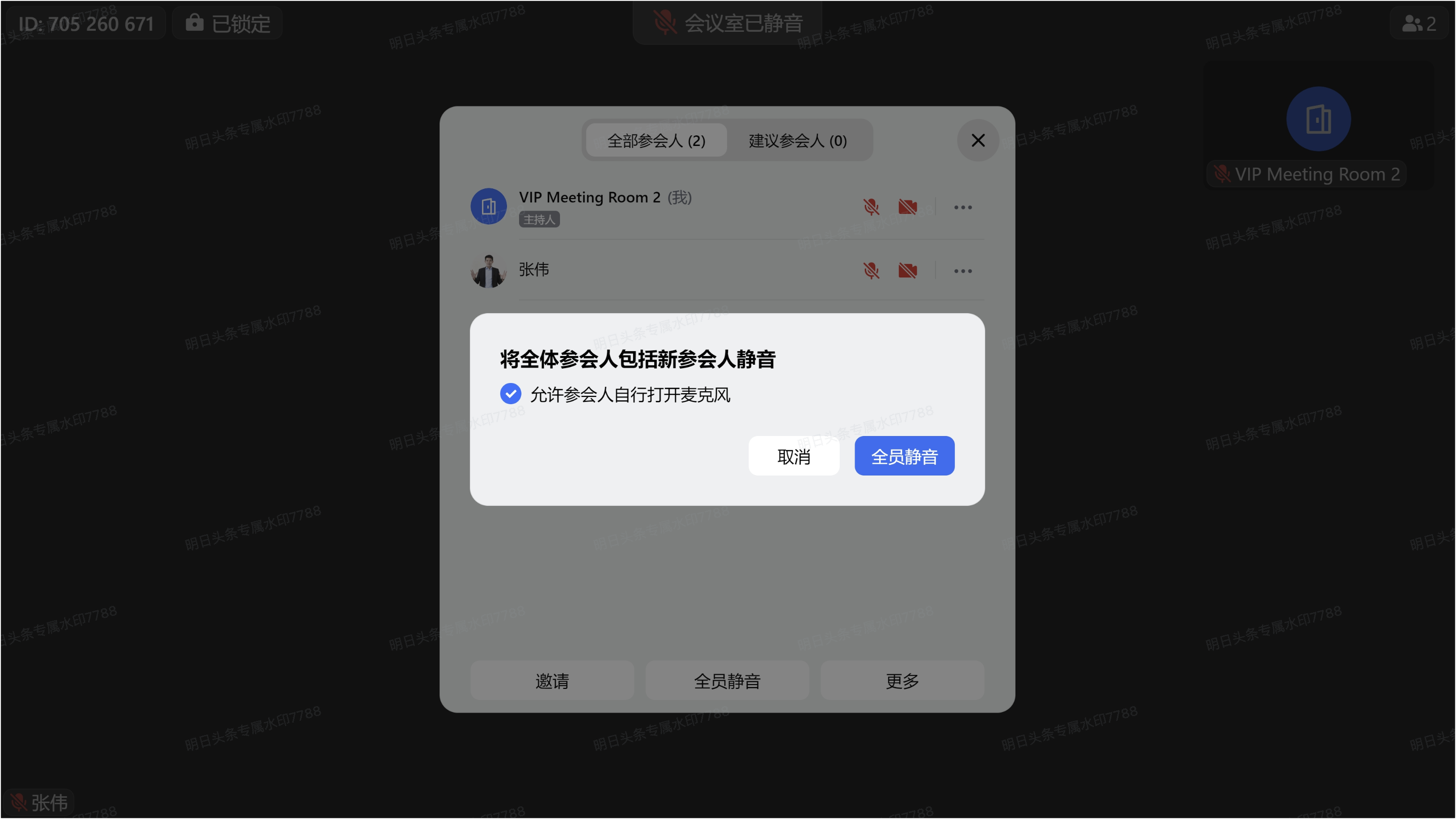
250px|700px|reset
250px|700px|reset
若主持人或联席主持人想打开全员麦克风,可点击界面下方的 更多 > 请求全员开麦,此时被静音的参会人将收到打开麦克风的提醒,并可自主选择是否打开麦克风。
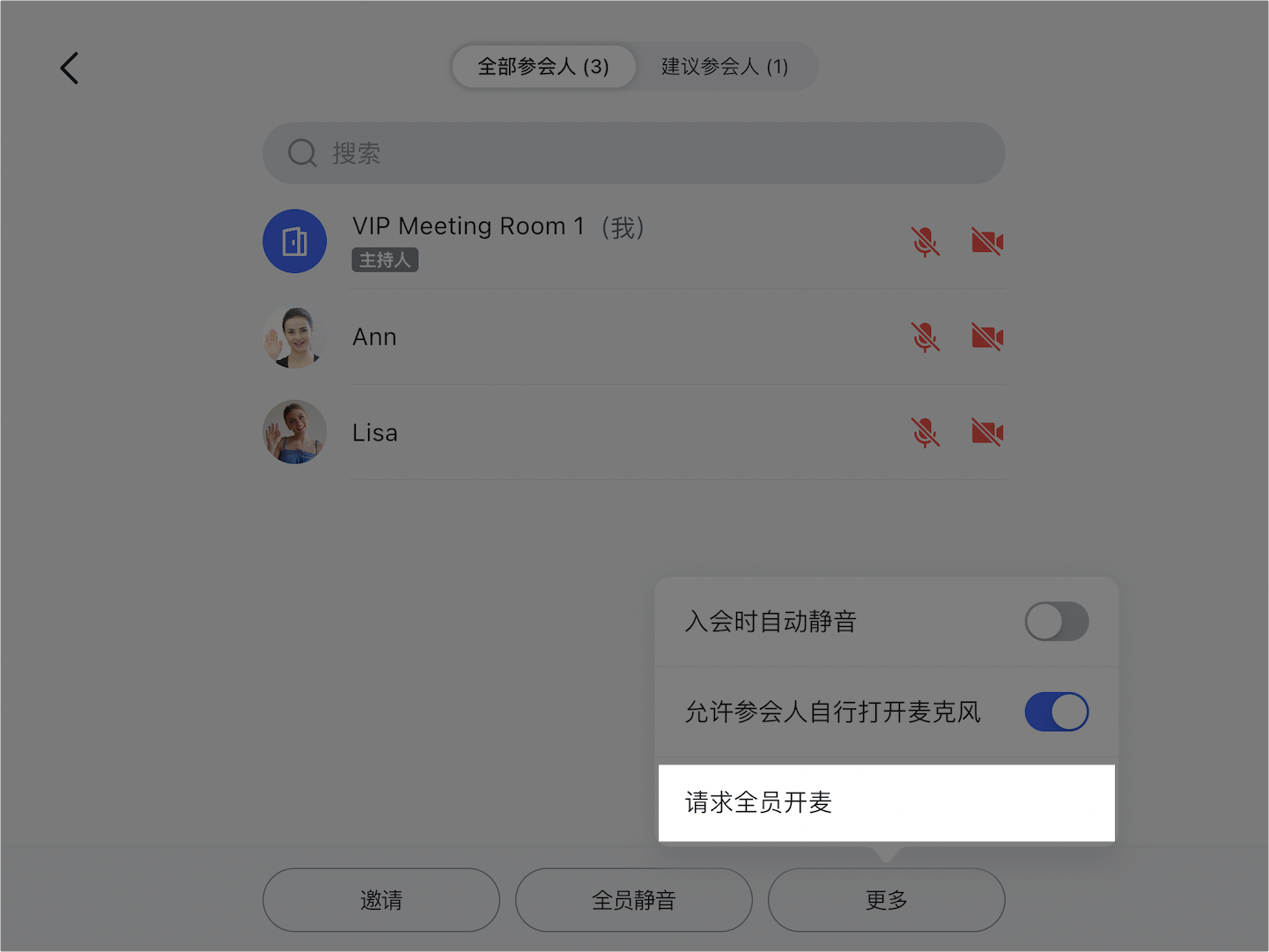
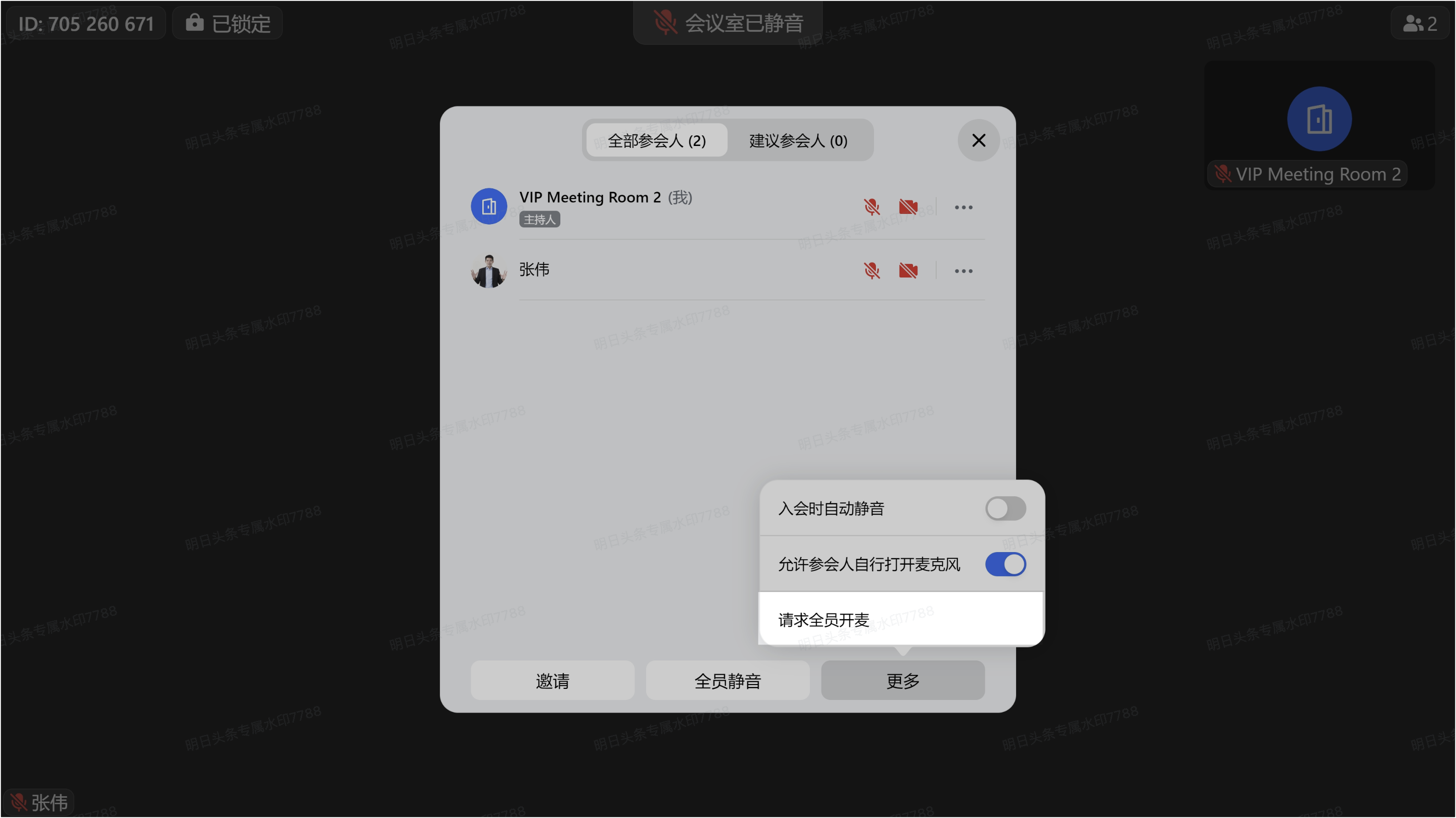
250px|700px|reset
250px|700px|reset
新参会人静音
点击参会人列表界面下方的 更多 > 入会时自动静音,并打开开关,新参会人入会时麦克风将默认为关闭状态。
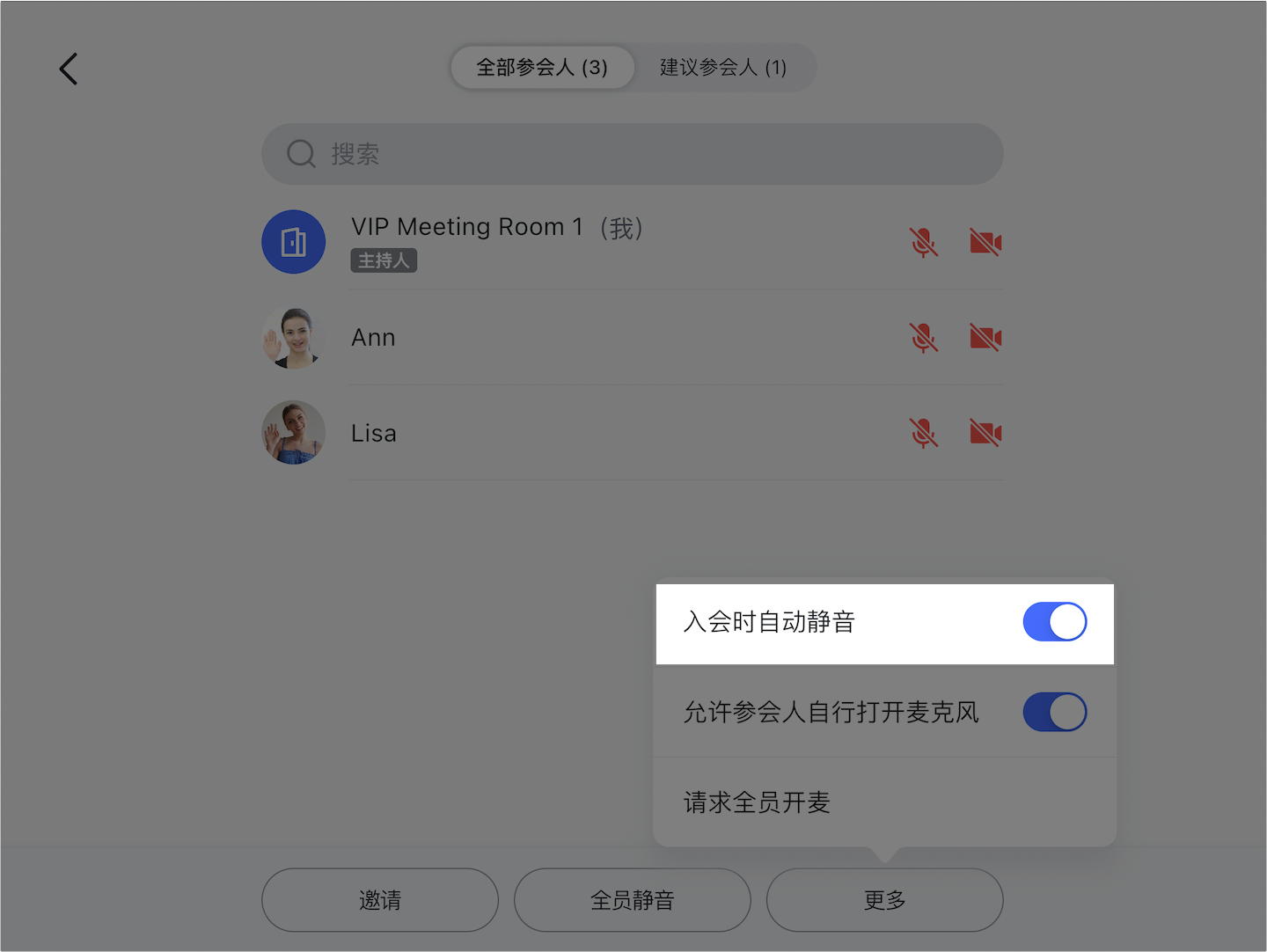
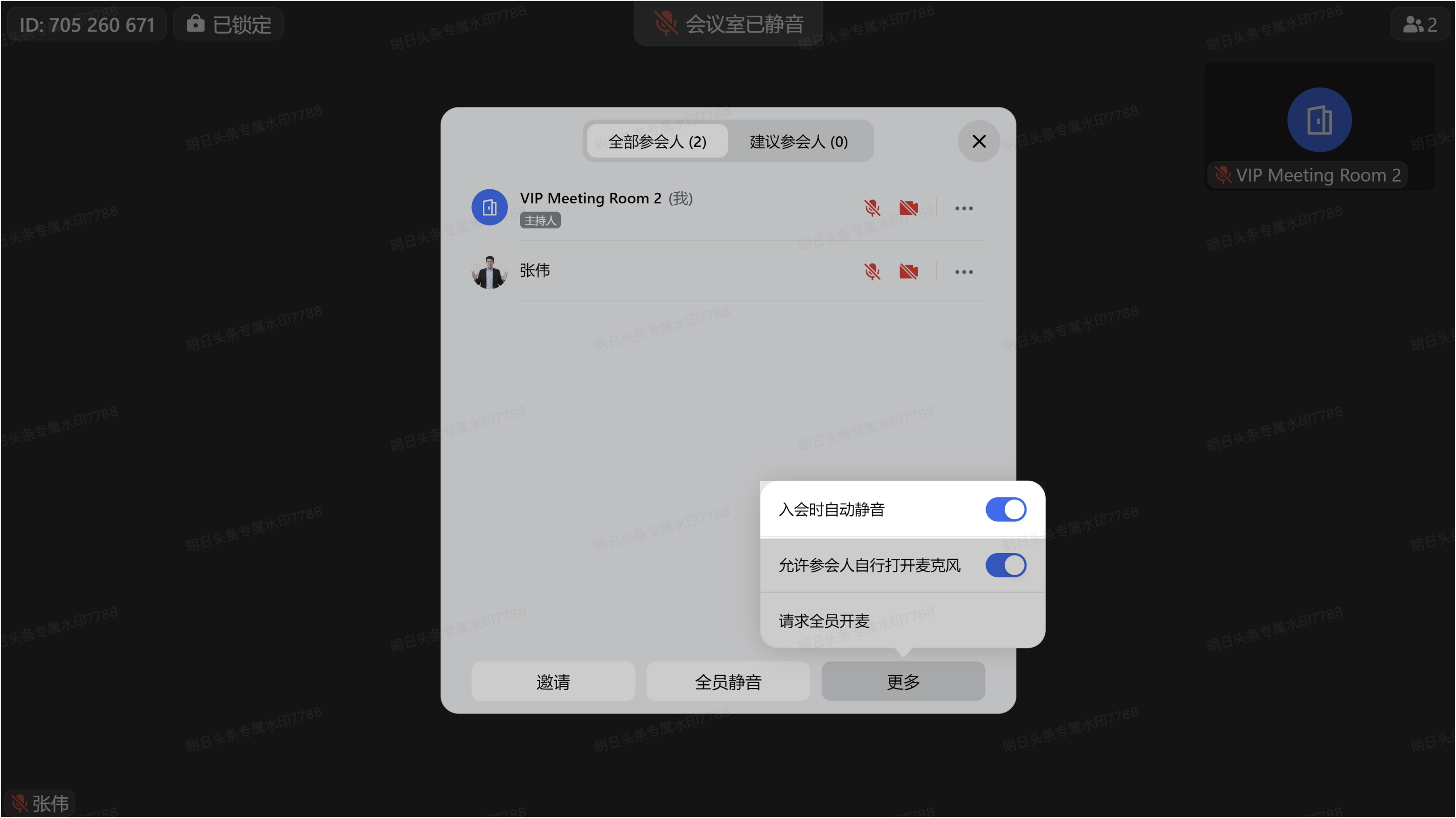
250px|700px|reset
250px|700px|reset
静音/解除静音
在参会人列表中,通过控制器点击参会人头像,或者通过触控大屏点击参会人后对应的 ···,再点击 静音,可以对参会人进行静音操作。若想对参会人进行解除静音操作,可点击 请求打开麦克风,此时被静音的参会人将收到打开麦克风的提醒,并可自主选择是否打开麦克风。
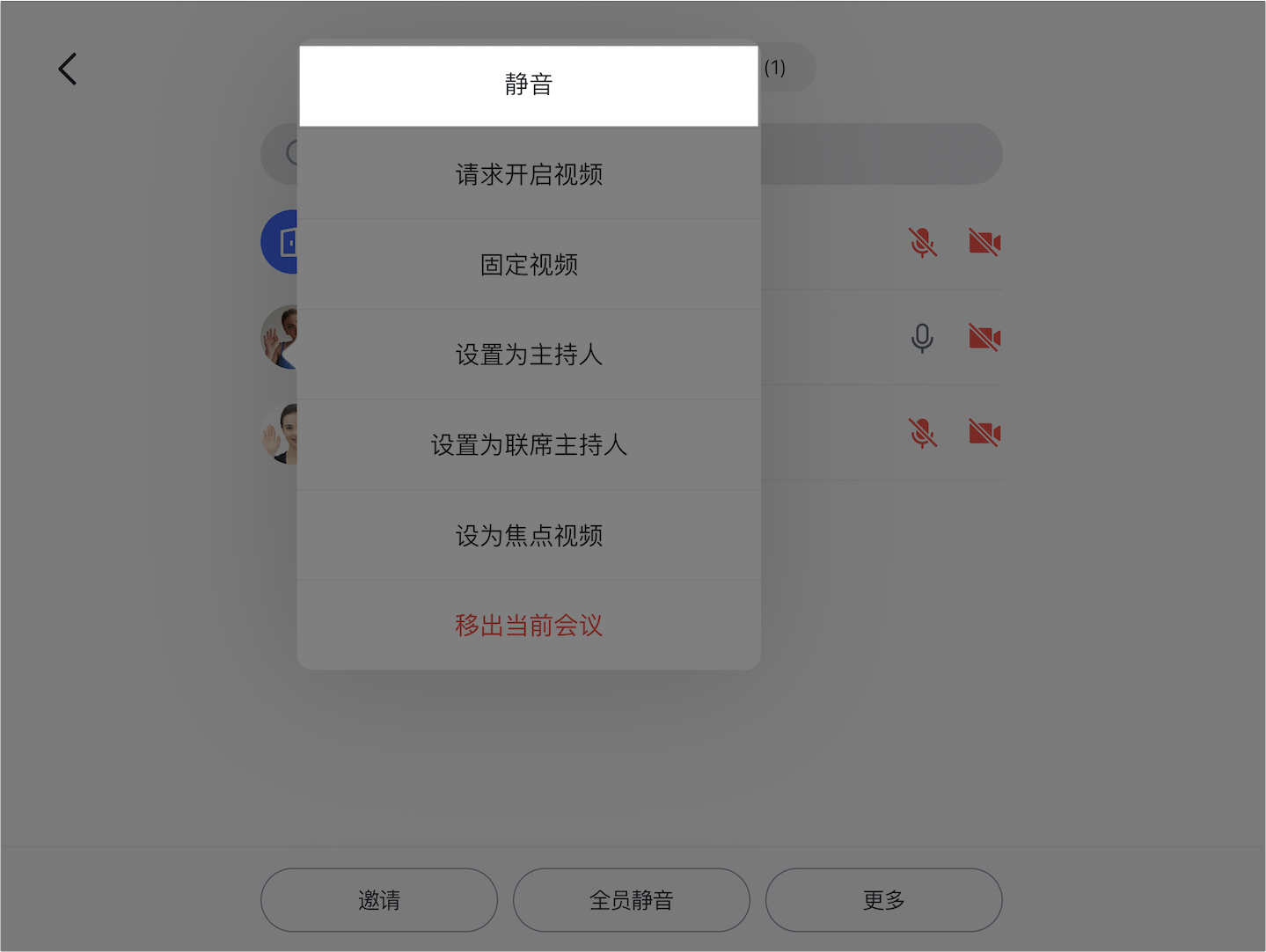
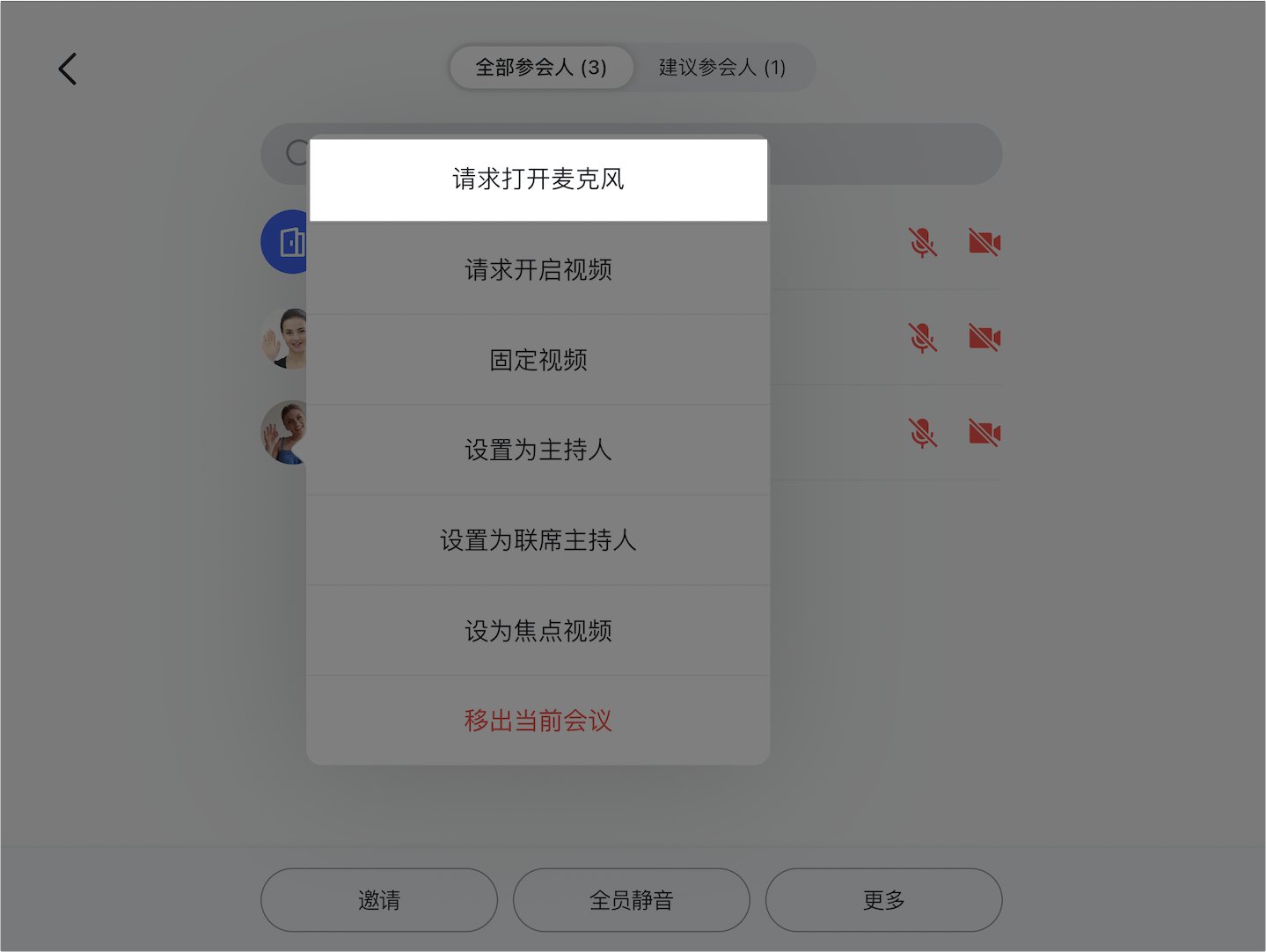
250px|700px|reset
250px|700px|reset
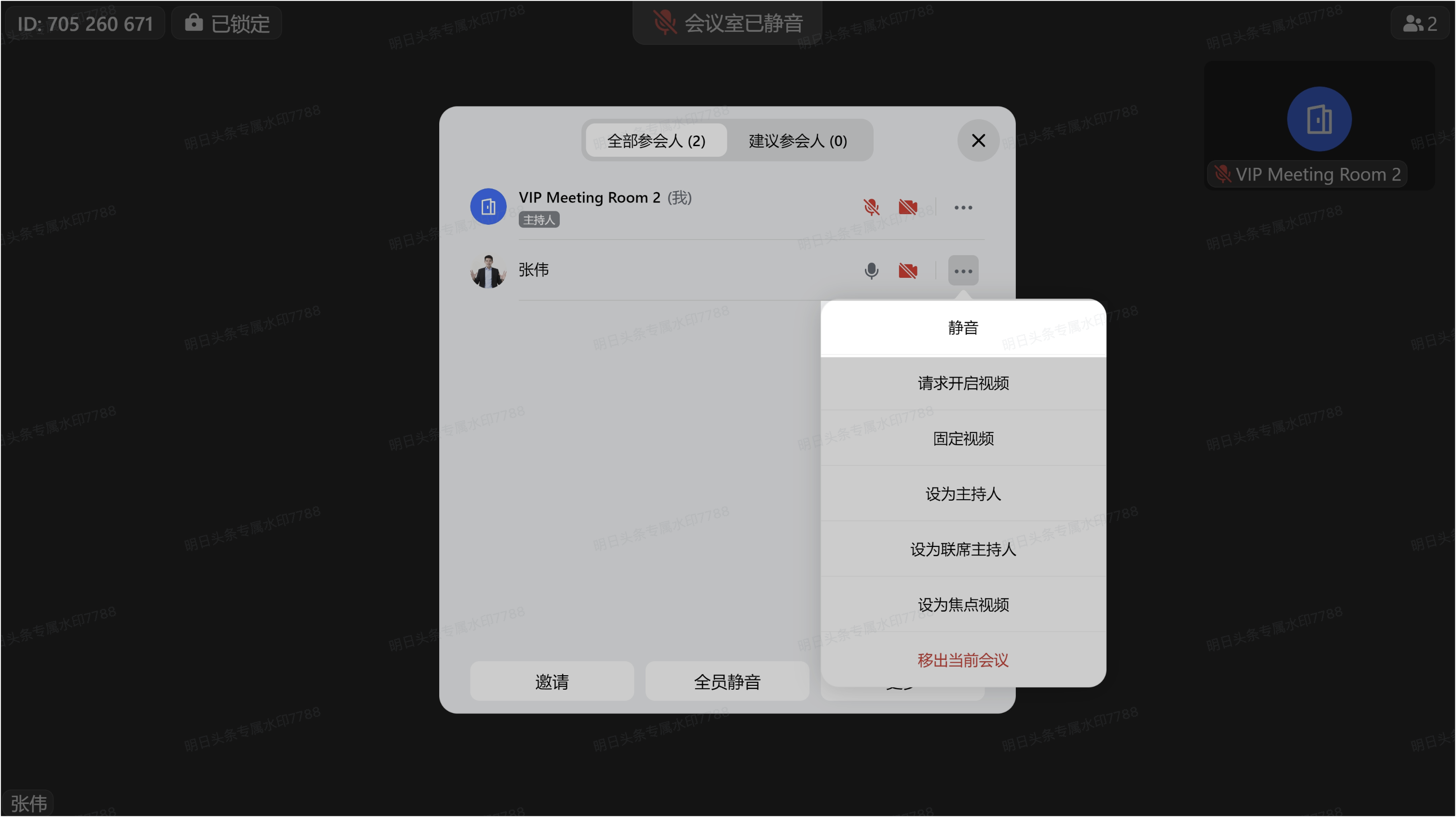
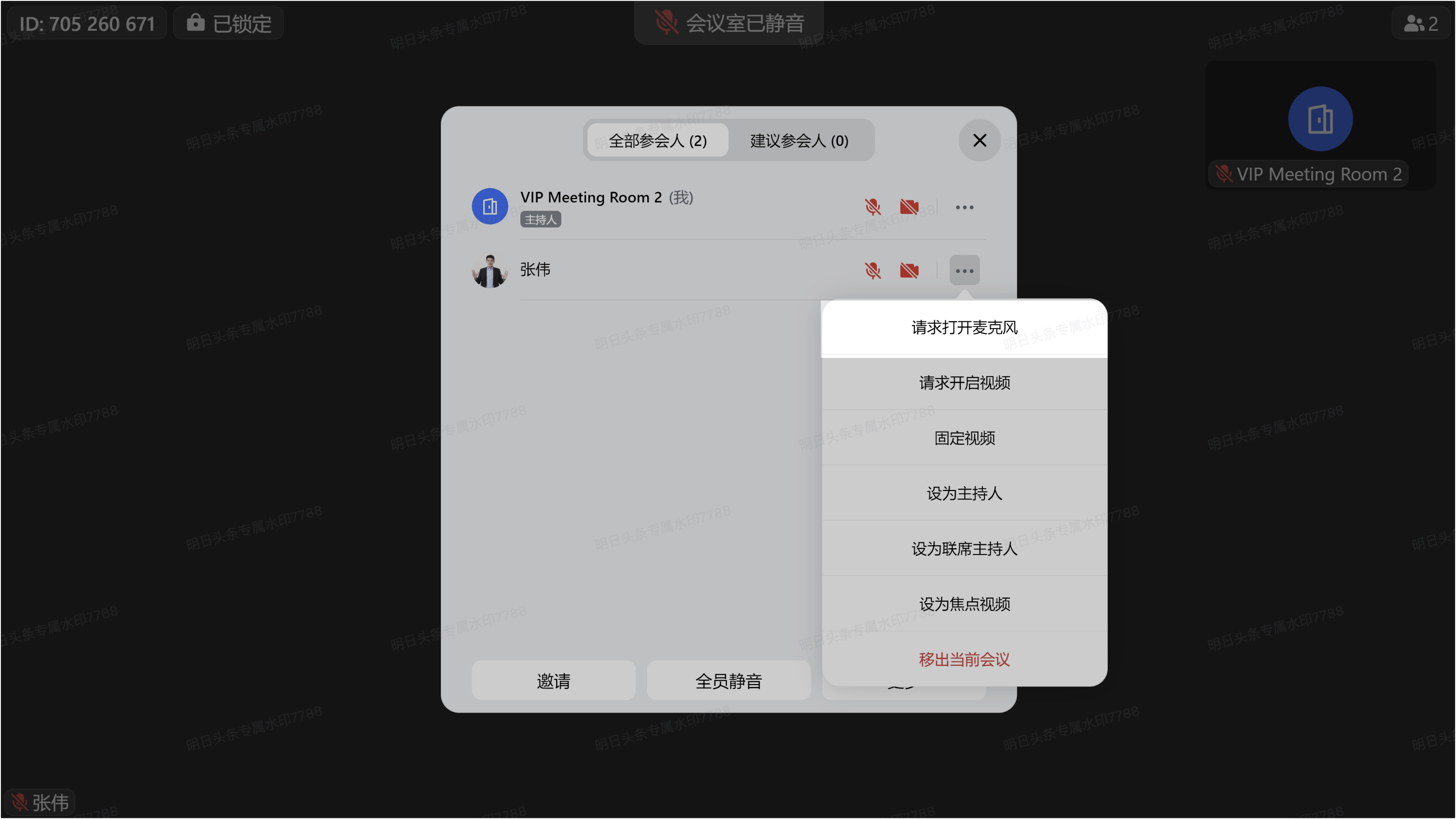
250px|700px|reset
250px|700px|reset
关闭/打开摄像头
通过控制器点击参会人头像,或者通过触控大屏点击参会人后对应的 ···,可以关闭或请求打开参会人的摄像头。当点击 请求开启视频 时,参会人会收到打开摄像头的提醒,并可自主选择是否打开摄像头。
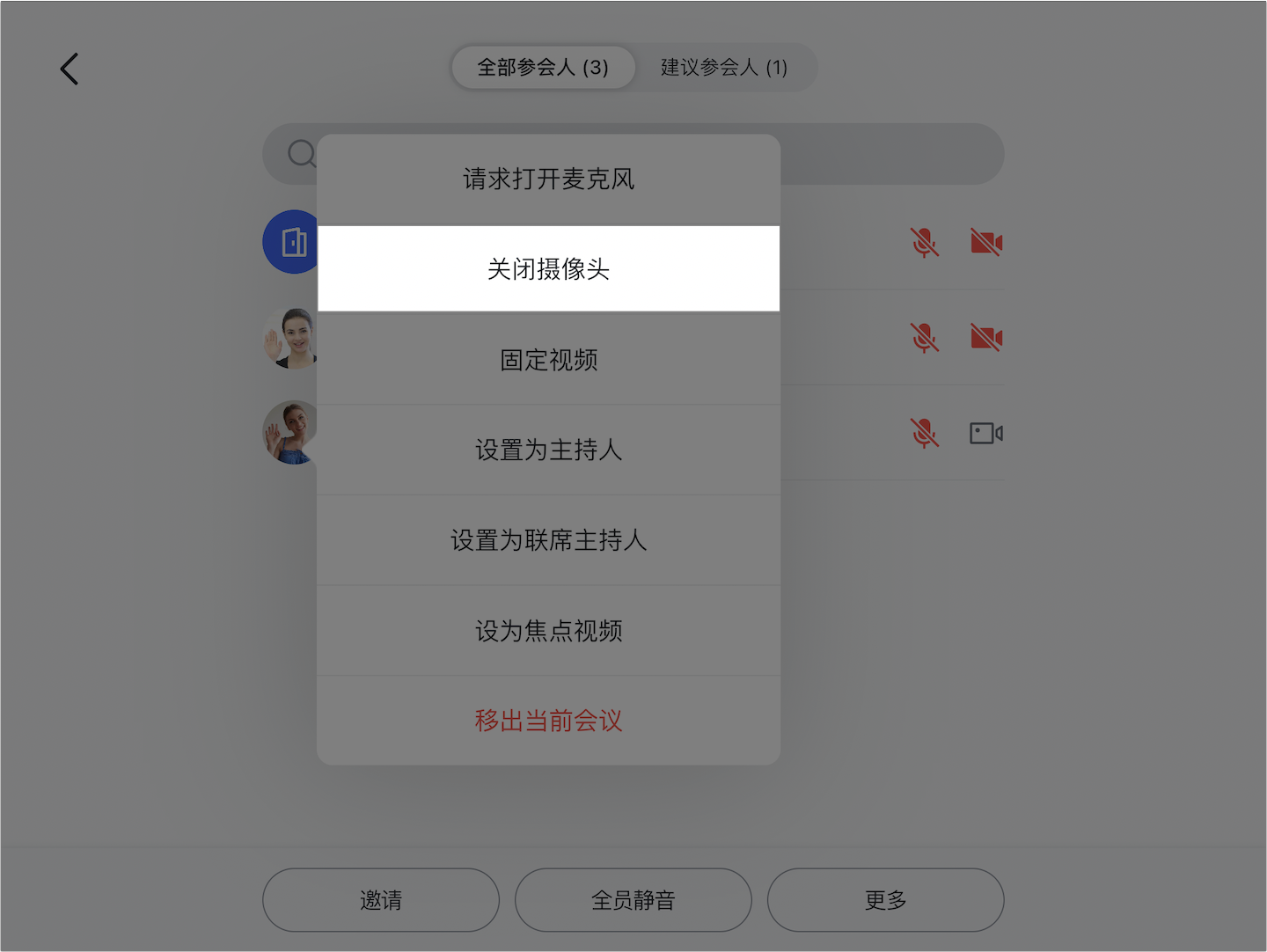
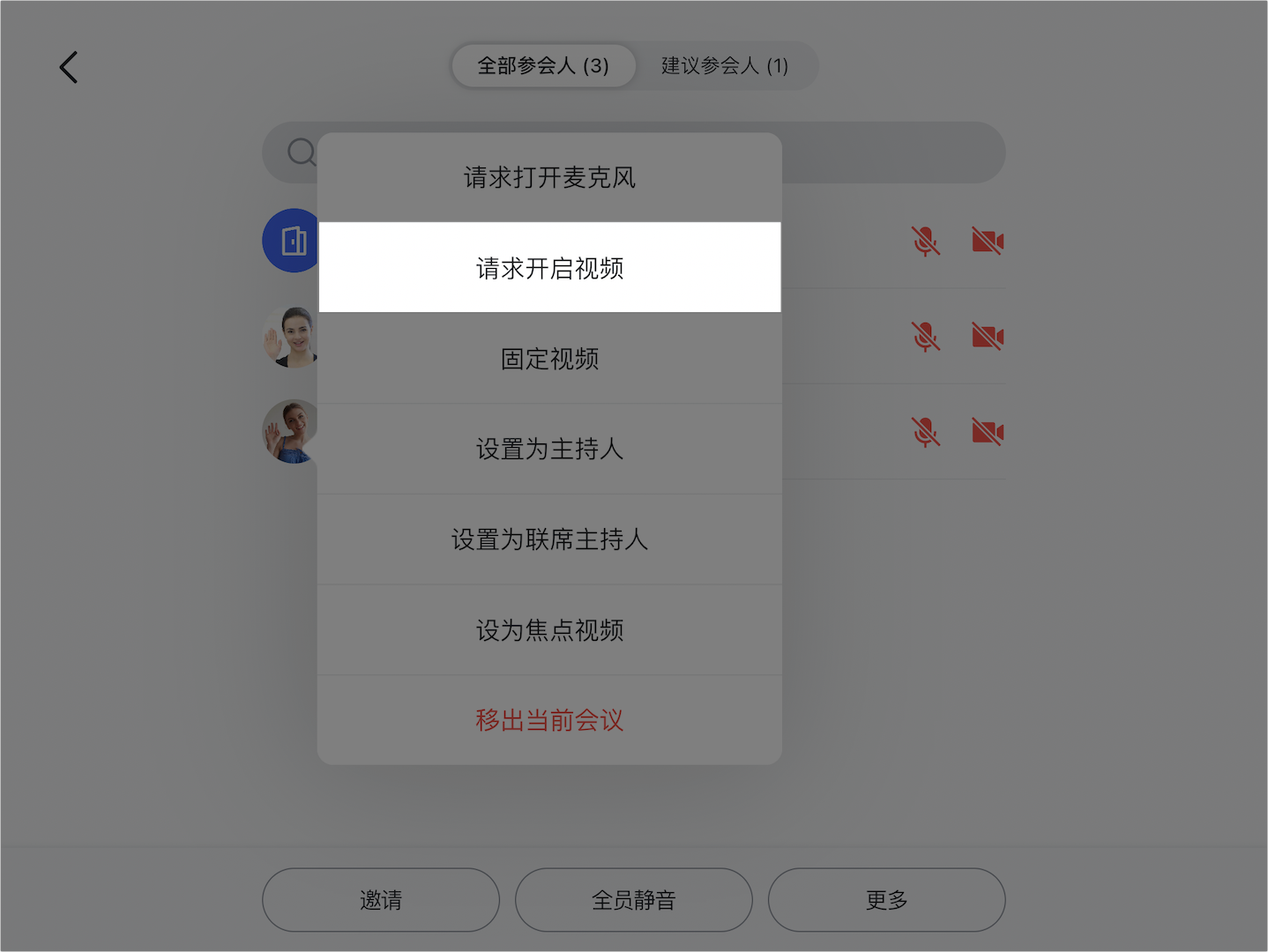
250px|700px|reset
250px|700px|reset
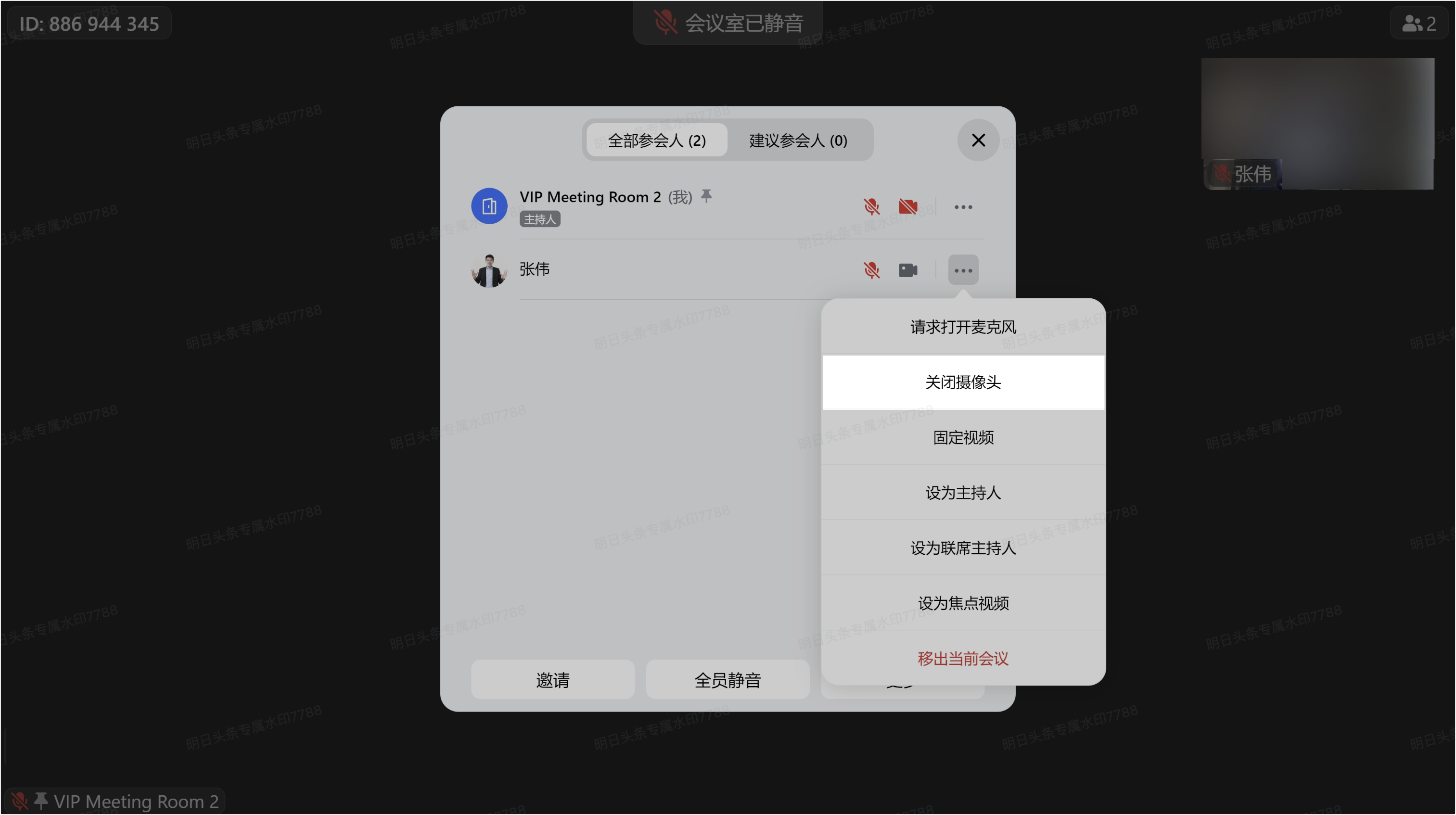
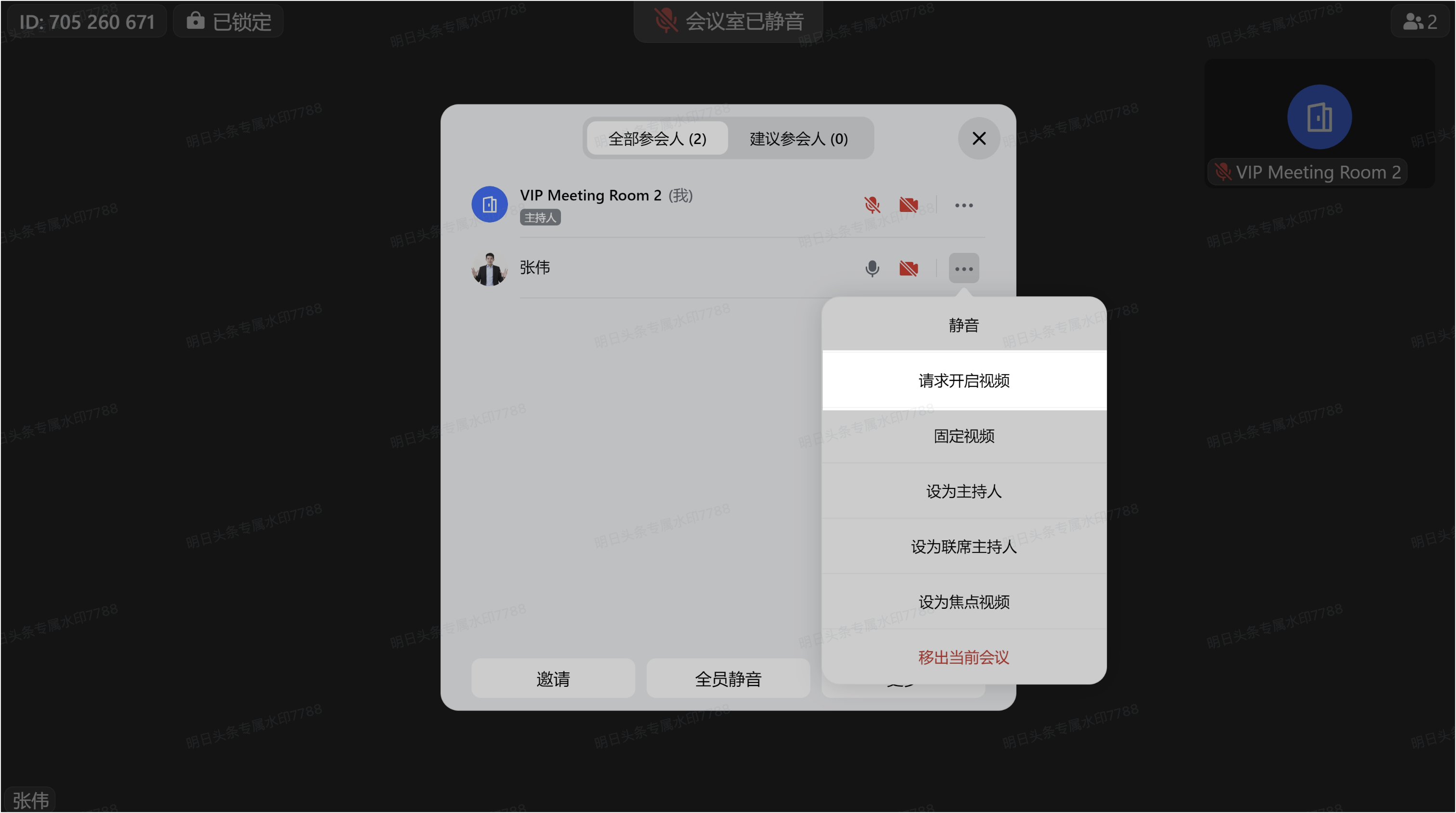
250px|700px|reset
250px|700px|reset
转移主持人
在参会人列表中,通过控制器点击参会人头像,或者通过触控大屏点击参会人后对应的 ···,可选择将参会人 设置为主持人。设置其他参会人为主持人后,会议室将失去属于主持人的全部控制权限。
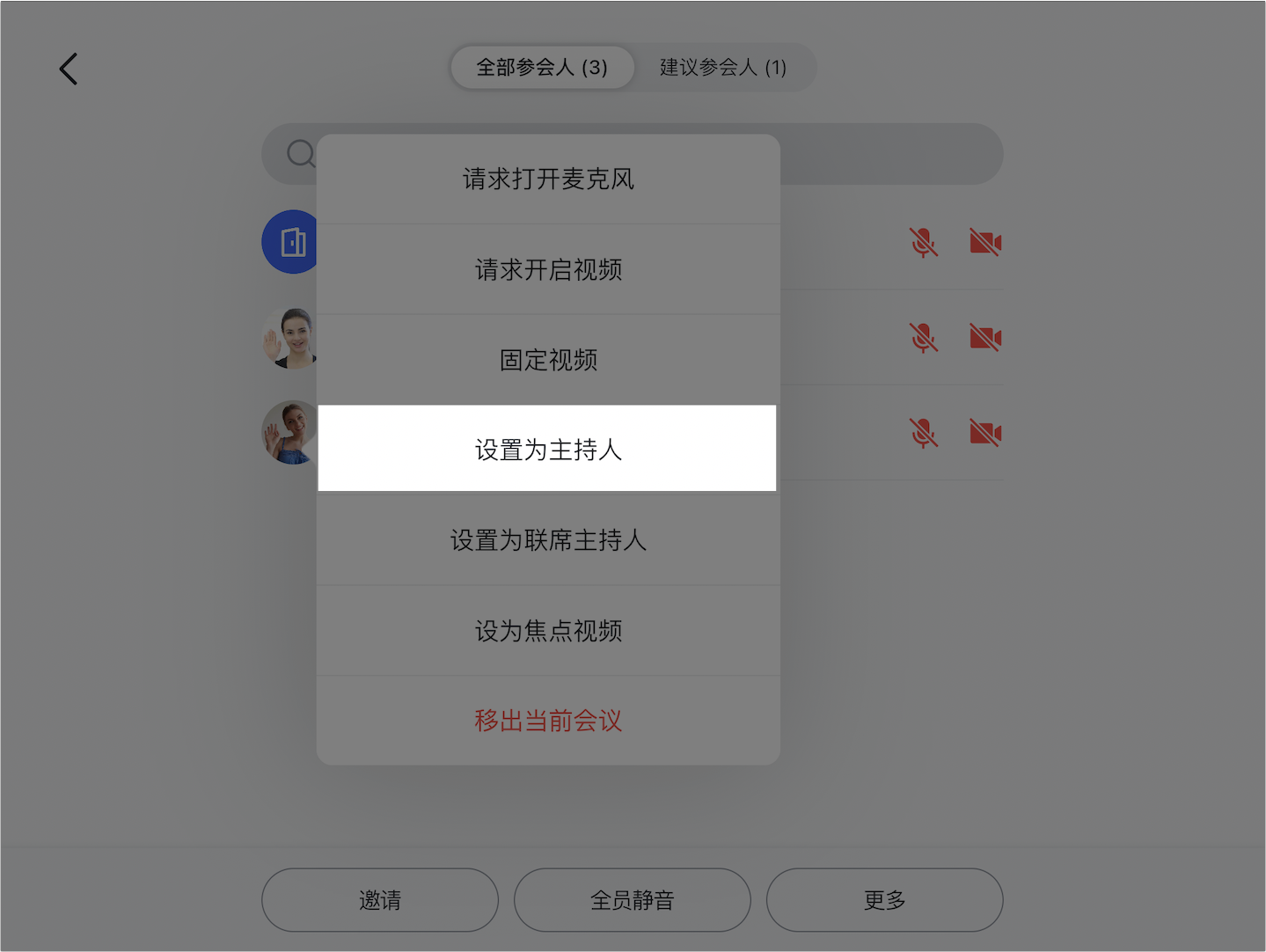
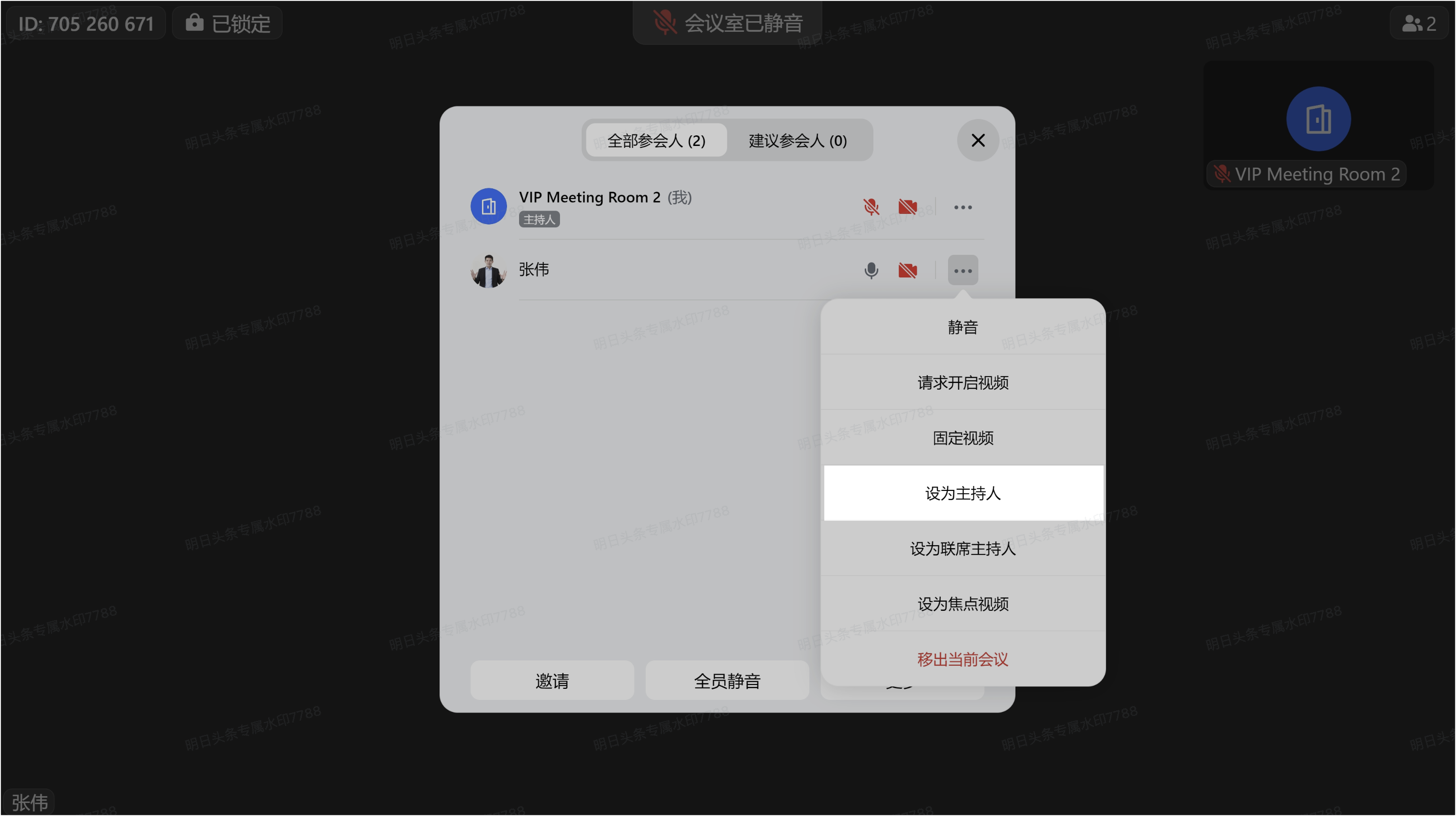
250px|700px|reset
250px|700px|reset
还可以再次通过控制器点击参会人头像,或者通过触控大屏点击参会人后对应的 ···,收回主持人权限。
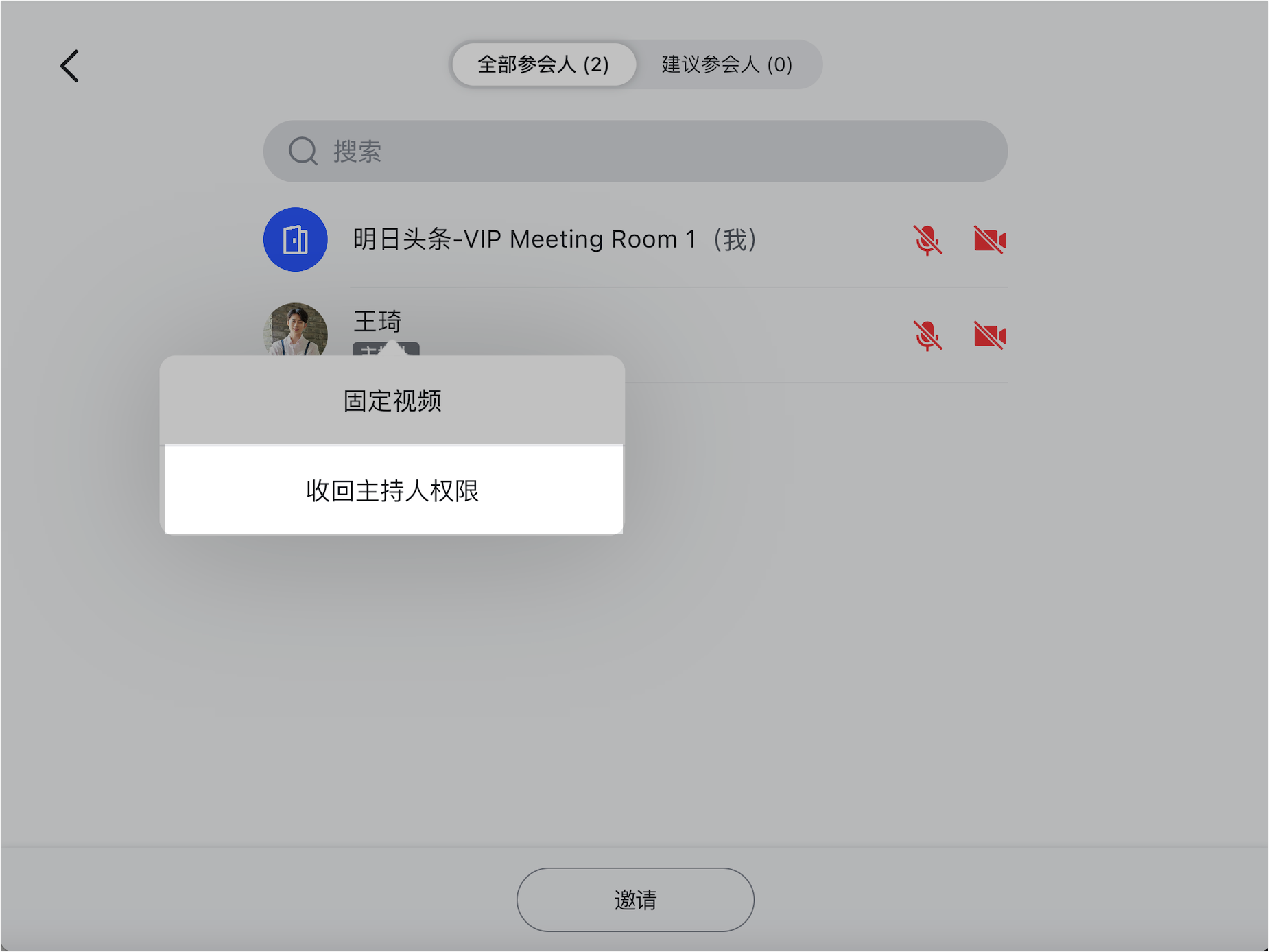
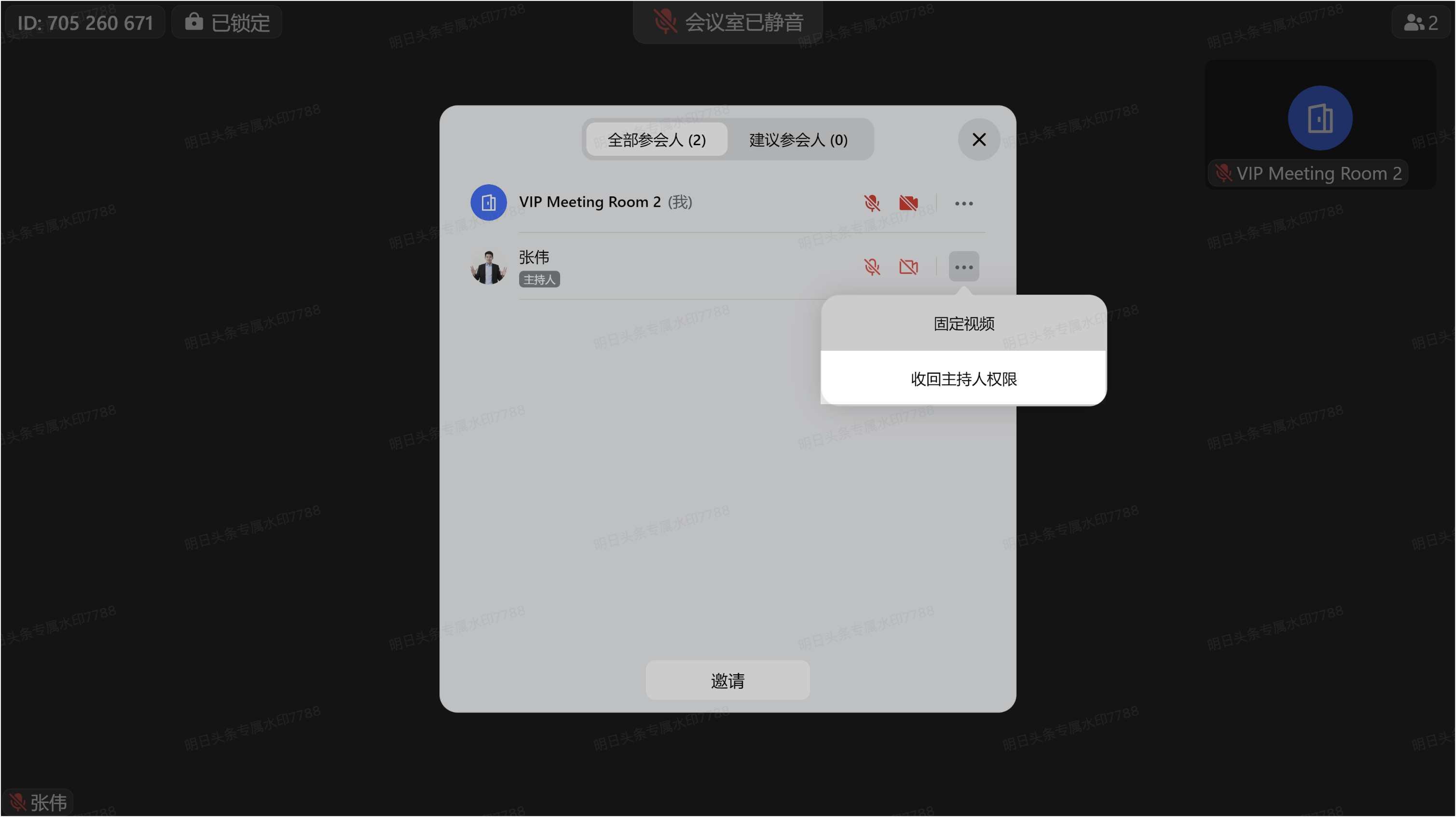
250px|700px|reset
250px|700px|reset
设置联席主持人
在参会人列表中,可以将其他参会人 设置为联席主持人。参会人成为联席主持人后,将拥有部分会议管理权限。
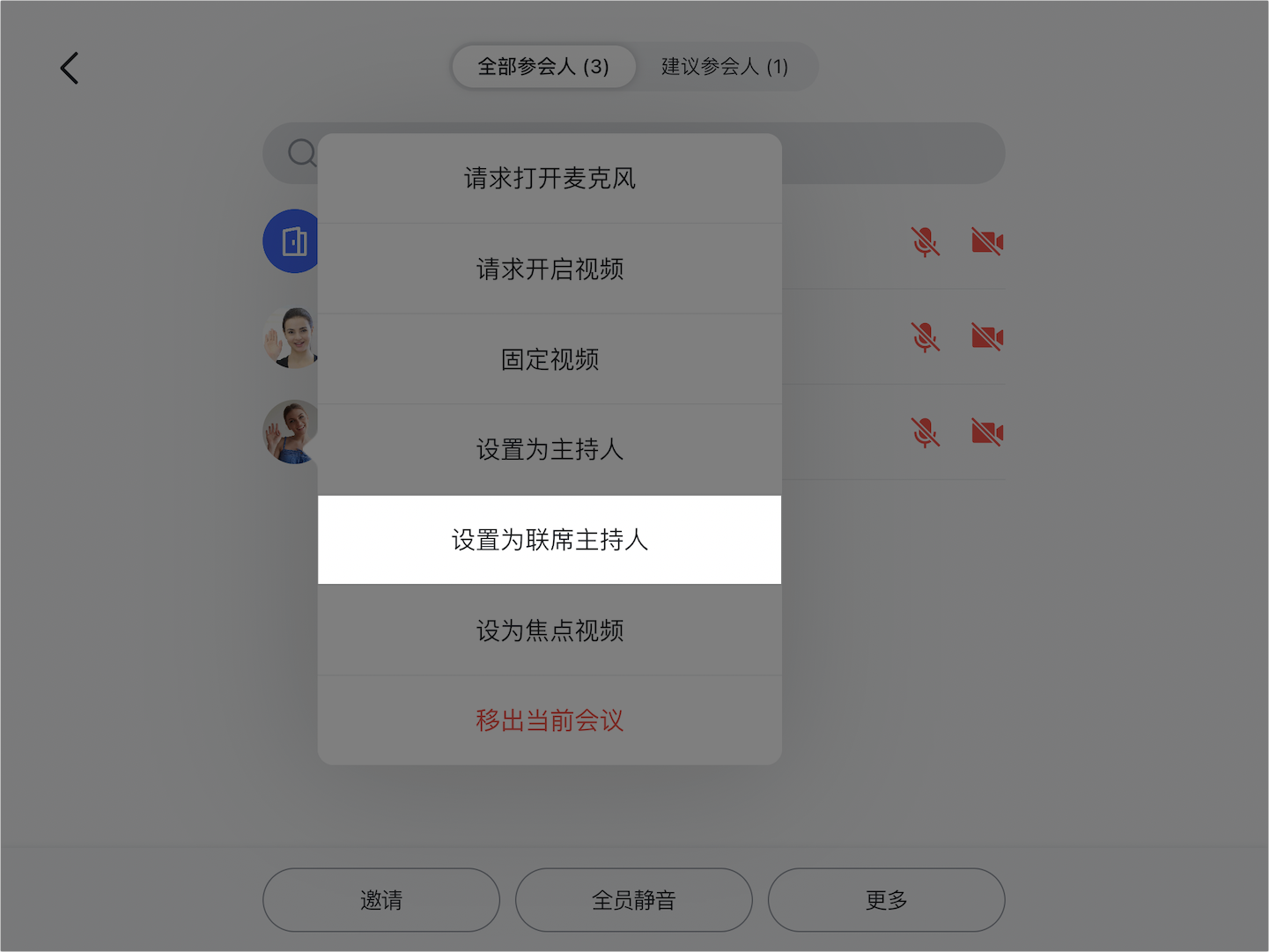
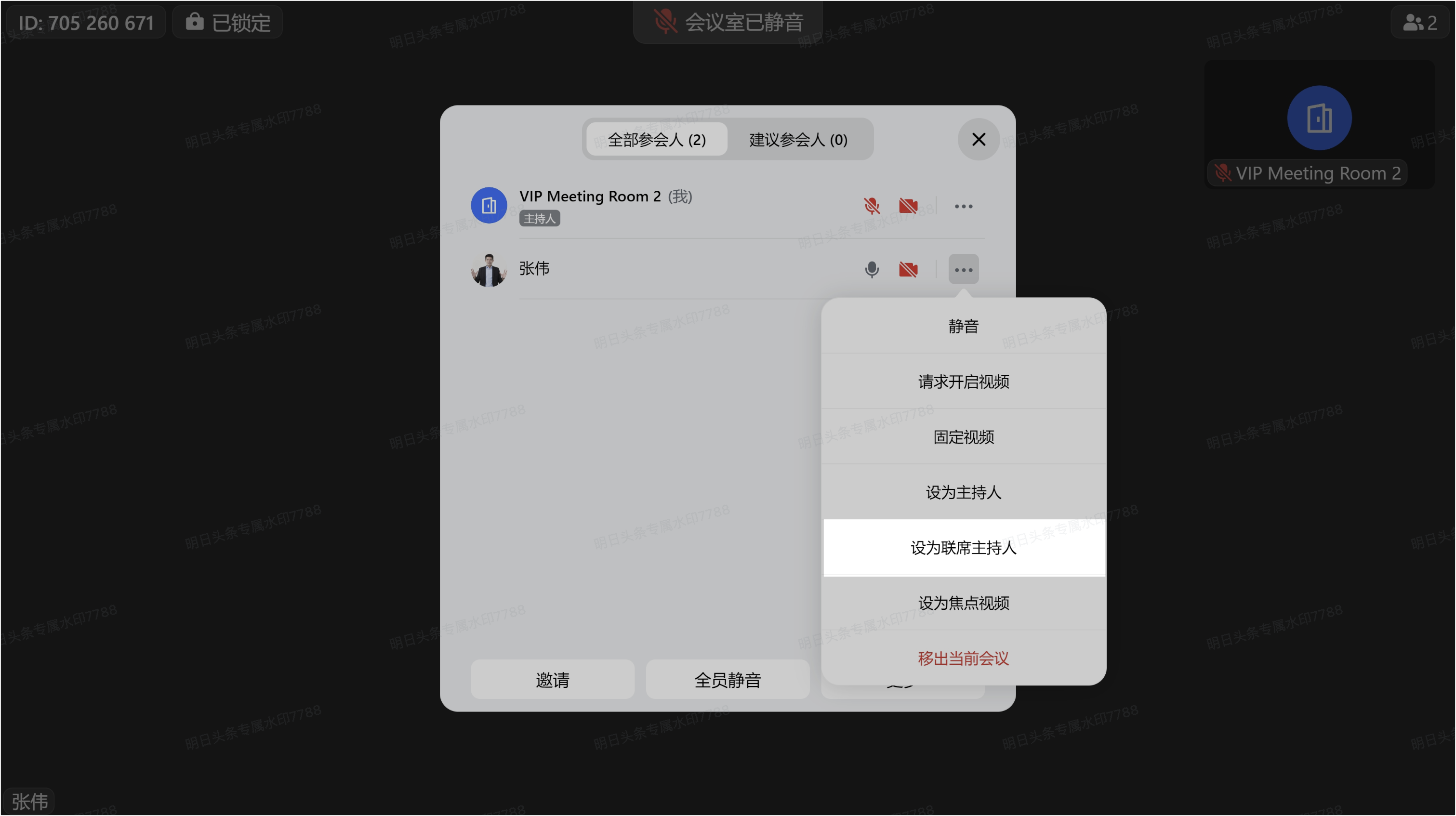
250px|700px|reset
250px|700px|reset
再次通过控制器点击联席主持人头像,或者通过触控大屏点击联席主持人后对应的 ···,可以 取消联席主持人权限。
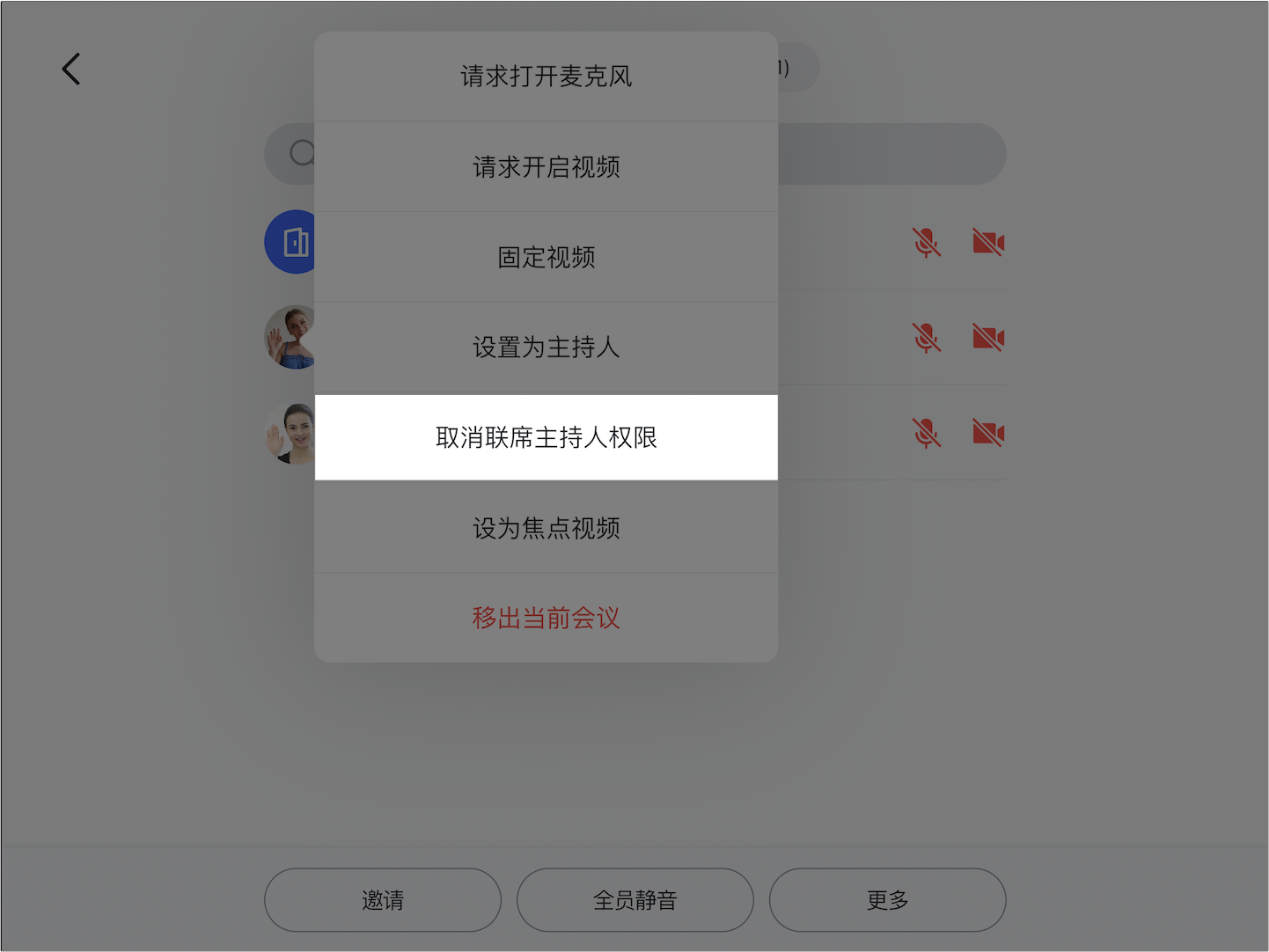
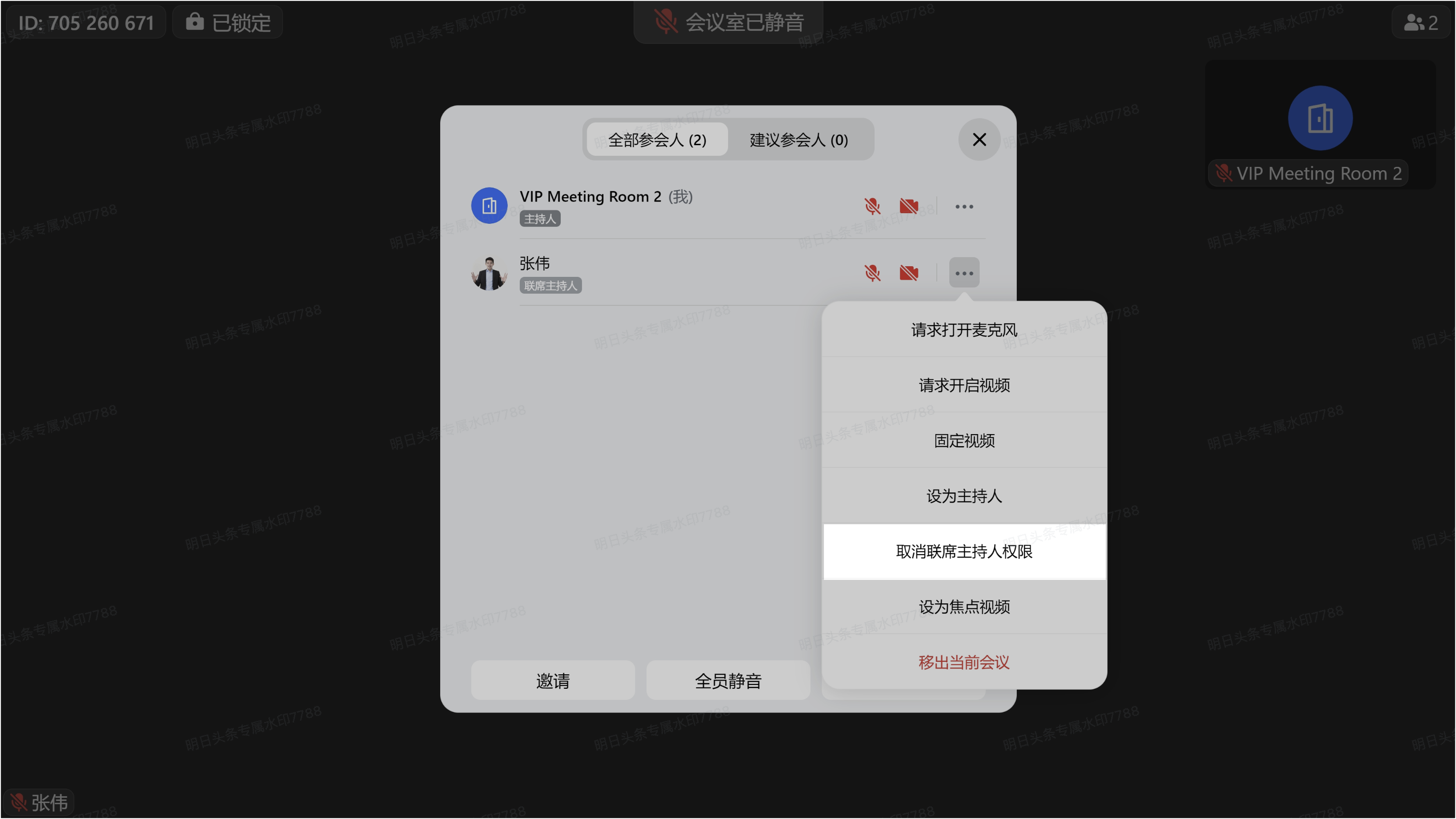
250px|700px|reset
250px|700px|reset
移除参会人
在参会人列表中,通过控制器点击参会人头像,或者通过触控大屏点击参会人后对应的 ···,可将参会人 移出当前会议。
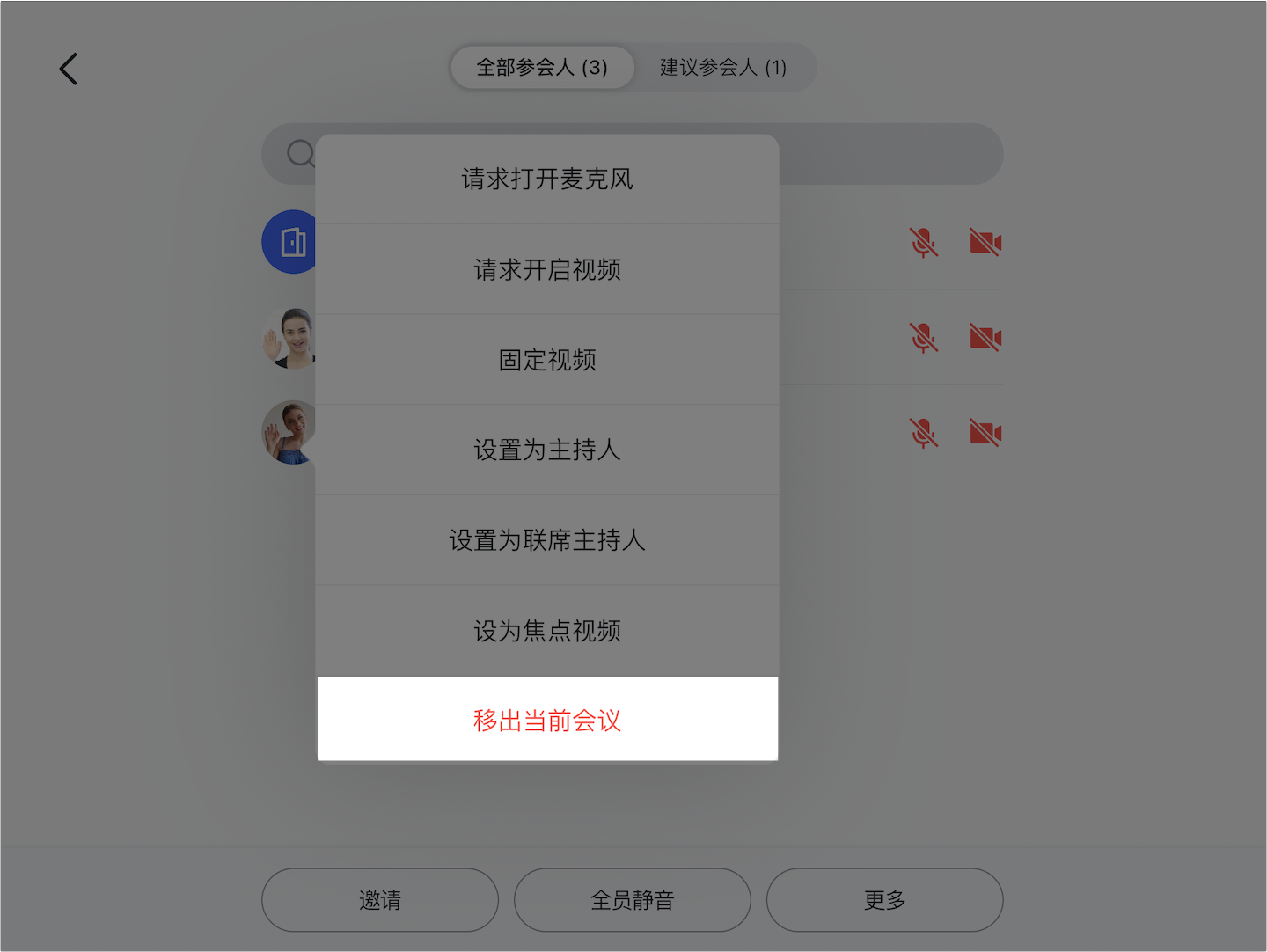
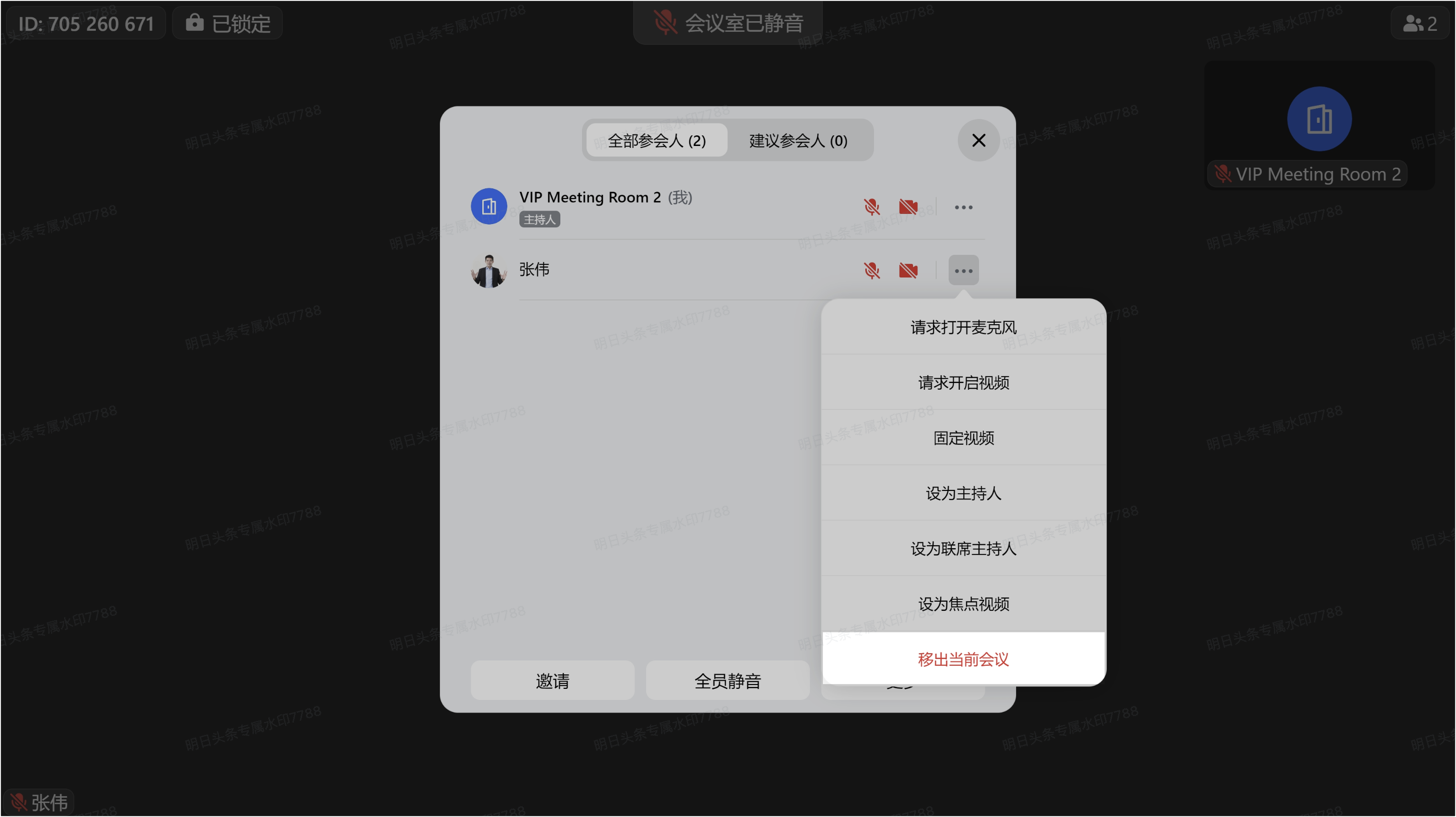
250px|700px|reset
250px|700px|reset
焦点视频
在参会人列表中,通过控制器点击参会人头像,或者通过触控大屏点击参会人后对应的 ···,选择 设为焦点视频,即可将该参会人的视频画面保持在最大化状态。
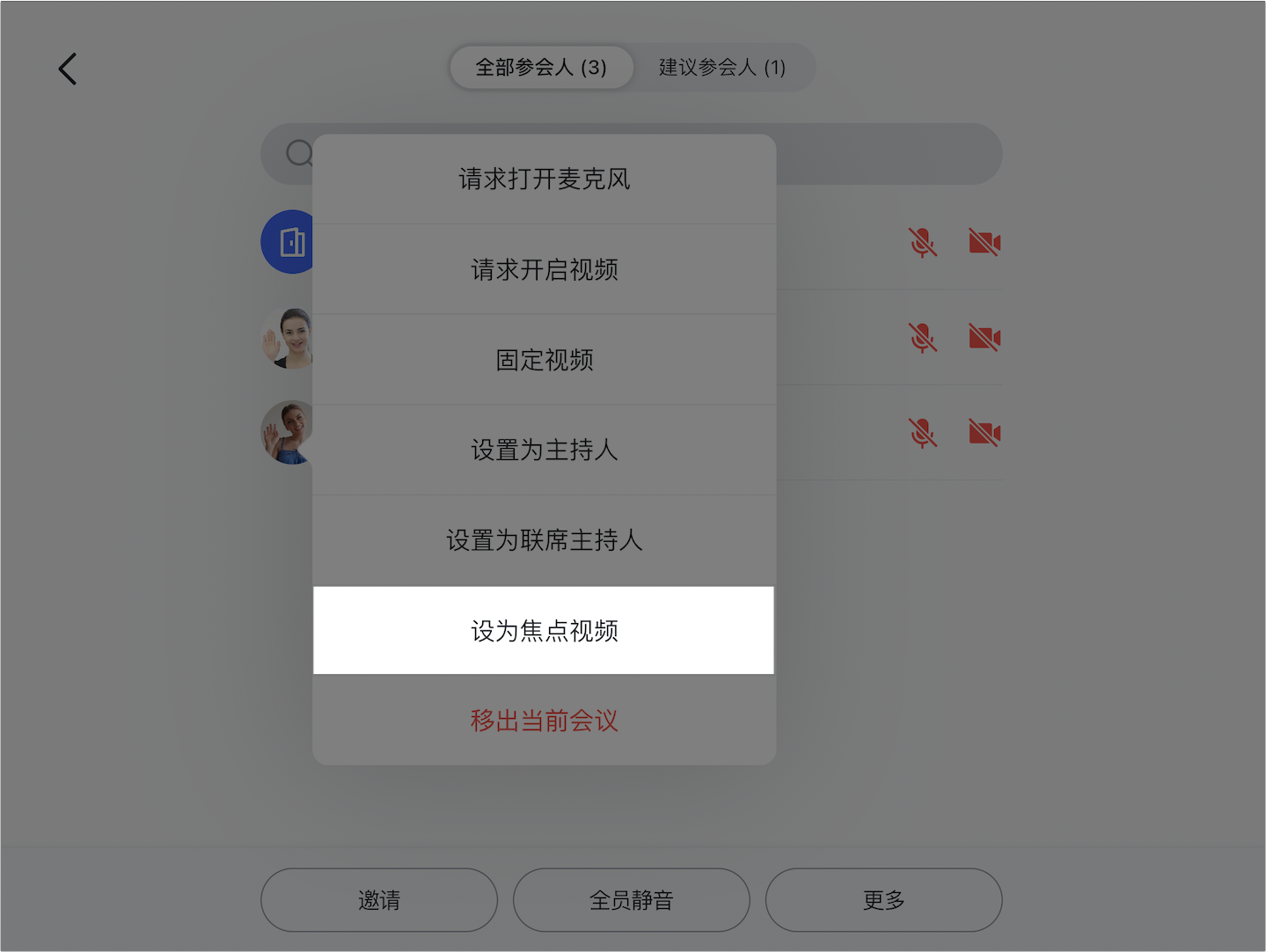
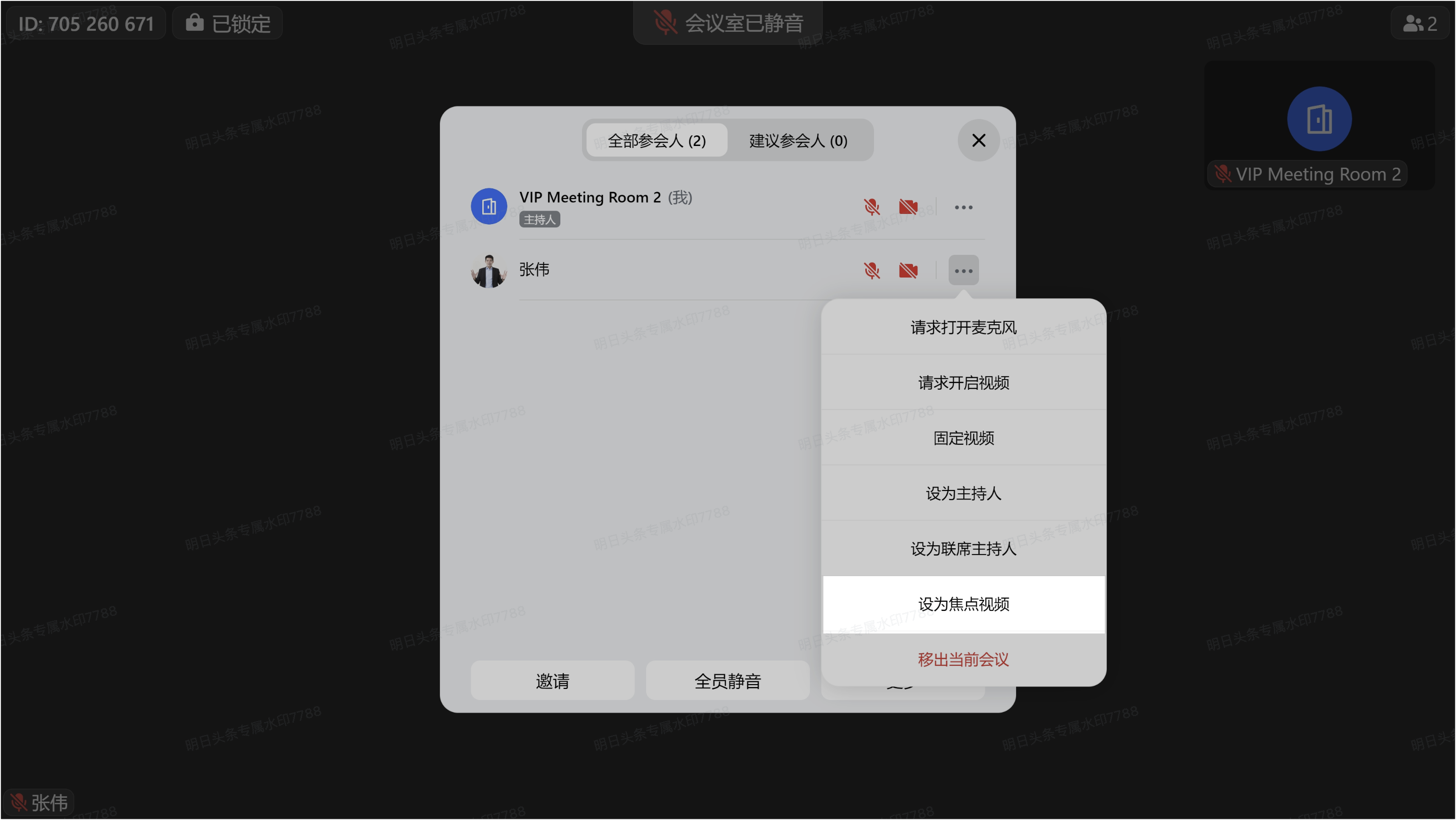
250px|700px|reset
250px|700px|reset
准入参会人
在参会人列表中,也可以看到等候室中的参会人,点击 准入,该用户即可进入会议中。
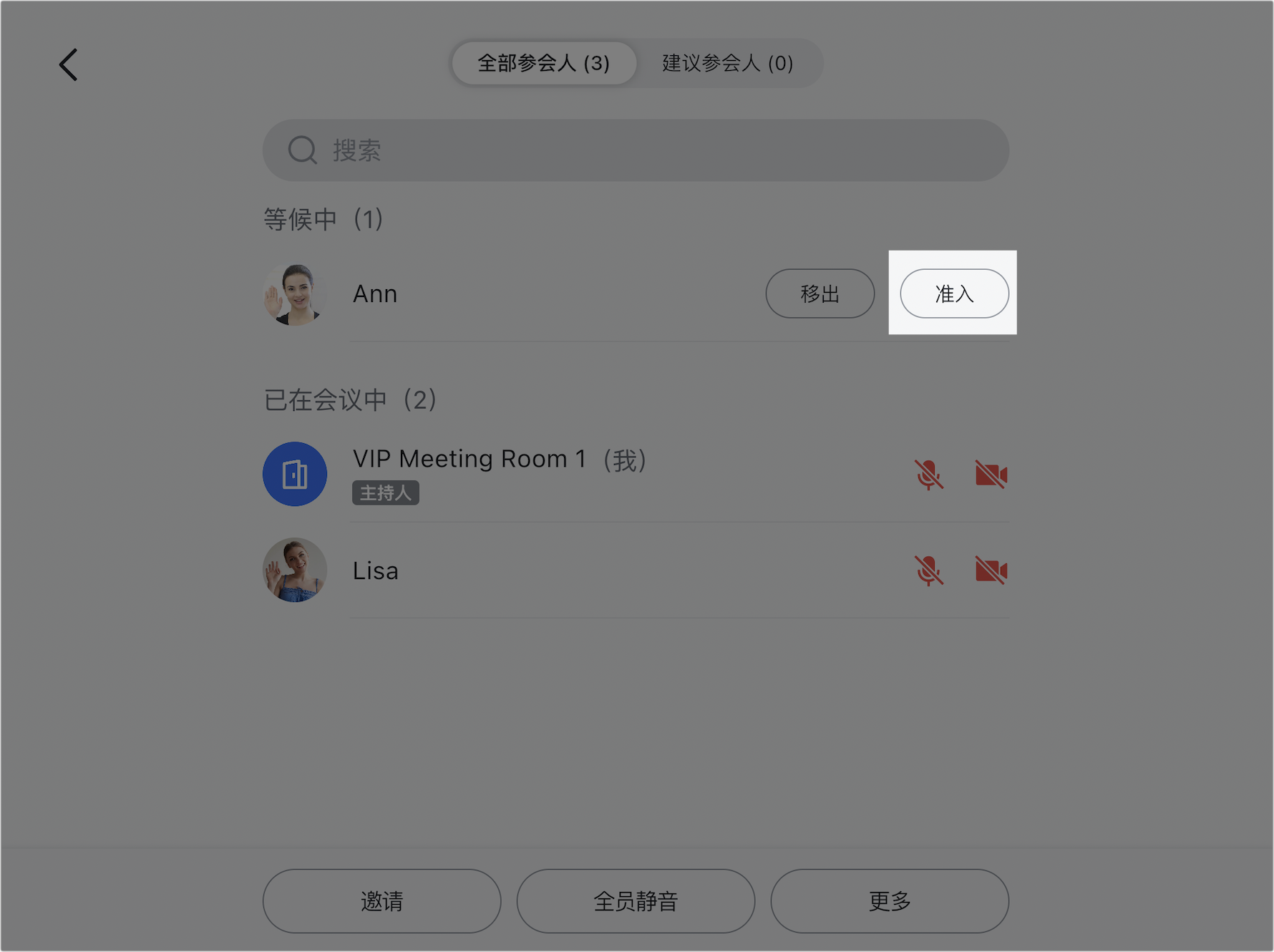
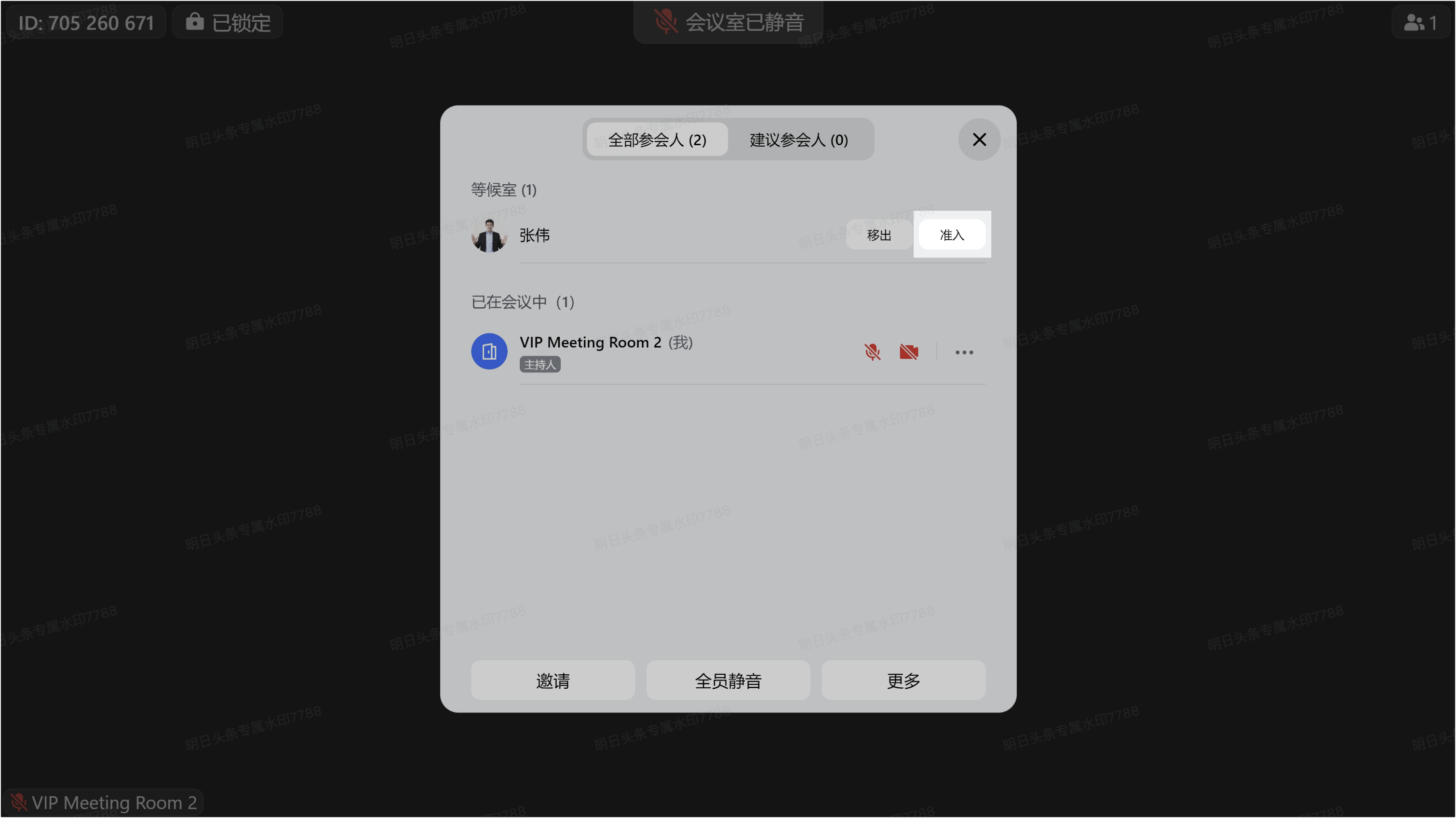
250px|700px|reset
250px|700px|reset
三、常见问题
